以前から「トーナメント表(勝ち抜き対戦表)」を自動で作るツールはネット上で無料で配布されており、ソフトやアドインをインストールして作る人は多いようです。しかし、日頃からExcelを愛用しているExcel職人の皆さんであれば、そのようなツールに頼らなくてもサクッとExcelで作れるはずです。
Excelに入力されているチームのデータを読み込んだり、再利用したりすることを考えれば、図形(オートシェイプ)ではなく「表の罫線」で作るべきです。この点について解説しているサイトがあまり無いようですので、前編と後編に2回に分けて詳しく解説します。
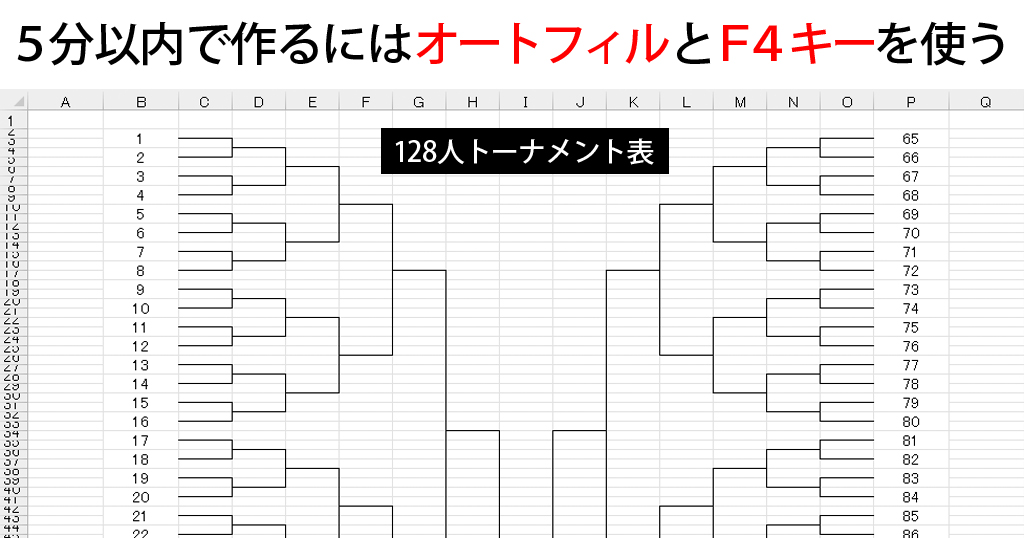
今回は、トーナメント表の基本的なパターンの作成方法と、修正する方法について出題します。
目次
問題文のあとに簡単な操作方法を解説していますが、静止画では、わかりにくいと思いますので、最後に動画を載せています。ぜひご覧ください。
1.わえなび式トーナメント表を作ろう
(1)1個だけ描いてみましょう
問題
罫線を用いて、次のような図を作りなさい。
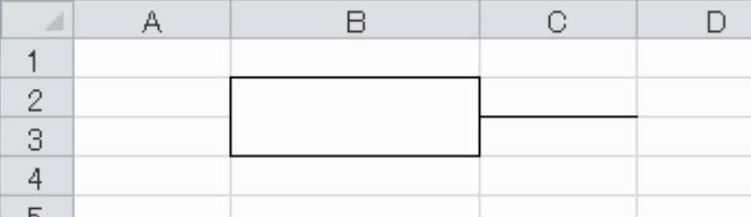
解説
2つのセルを結合します。
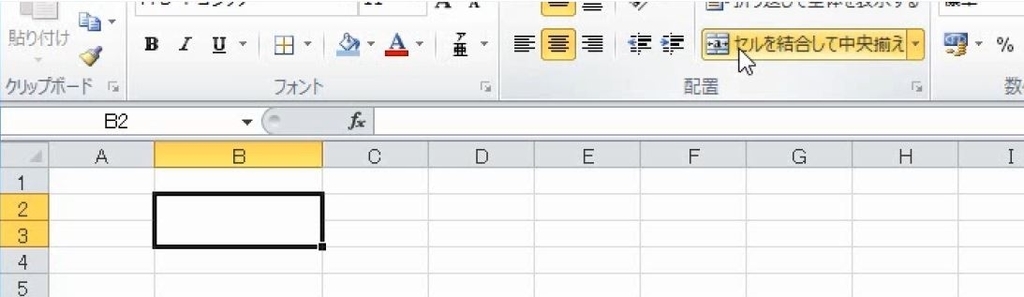
外枠だけ実線を引きます(参考:【Excel表作成】罫線を引くときは罫線ボタンと書式設定を使いなさい!)。
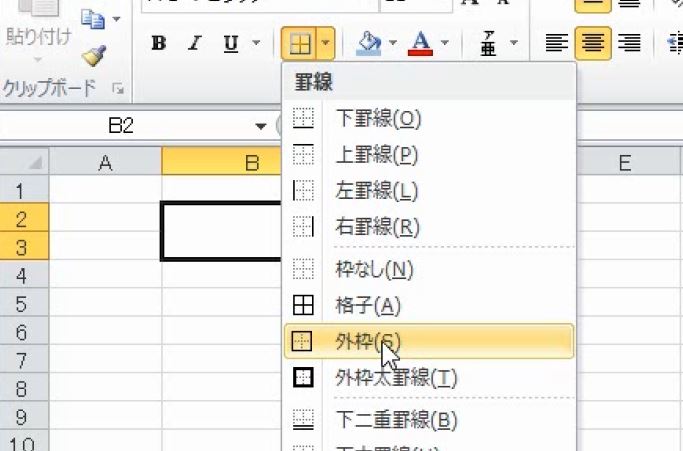
2つのセルを選択します。罫線の画面(セルの書式設定)を開きます。内側の横の線を実線にします。これで完成です。
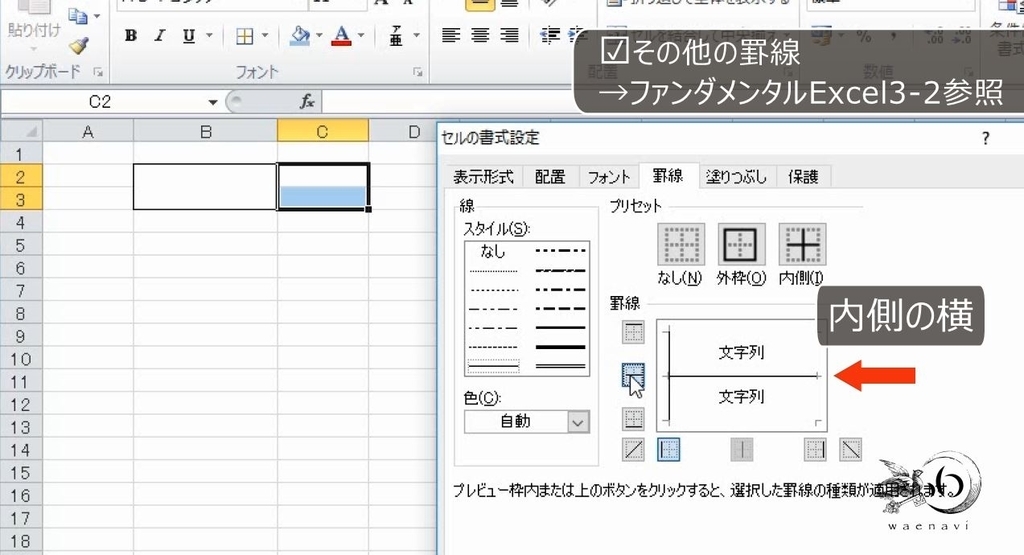
「わえなび式」トーナメント表では、横の線を引くときは、必ず、上下2つのセルを選択して内側に罫線を引きます(上下2つのセルを選択するのが重要です!!)。
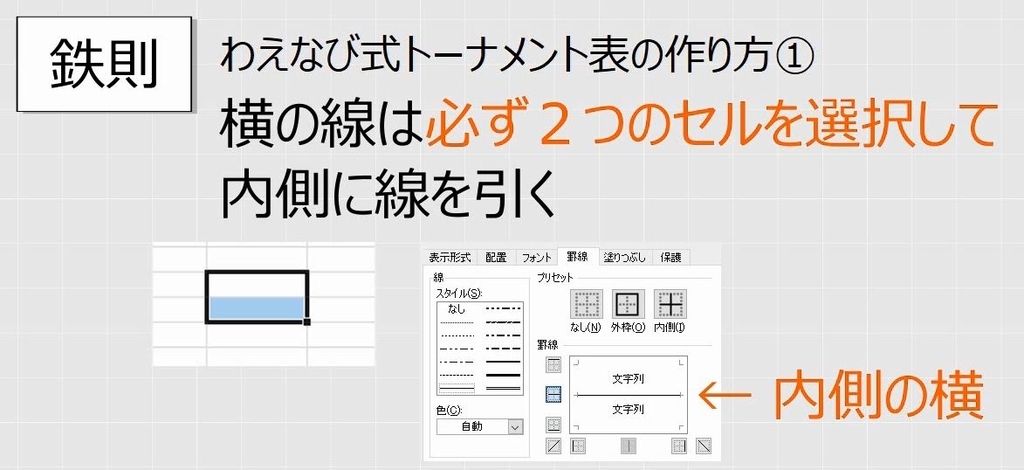
上下2つのセルを選択して内側に罫線を引きます。
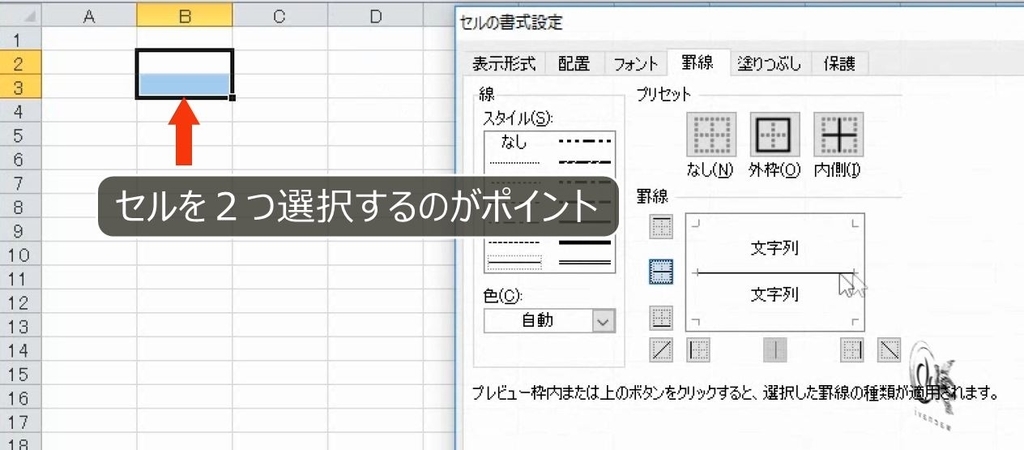
上のセルをコピーしても、下のセルをコピーしても、必ず横の線はコピーされます。このように2つのセルを選択して内側の横の罫線を引くと、隣接するセルをコピーした時に必ず罫線もコピーされるという性質があります(トーナメント表の線を修正するときにこの性質を使います)。
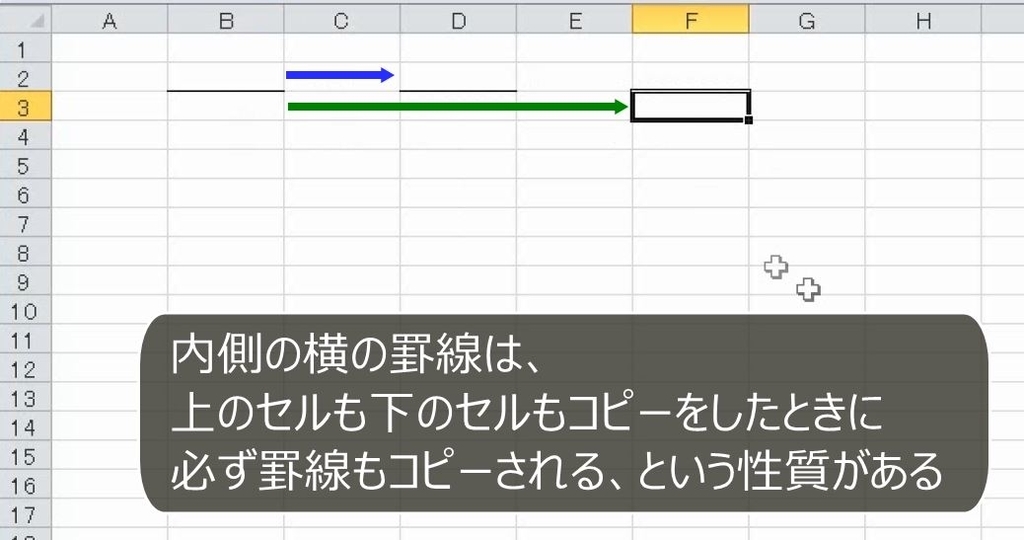
(2)F4キーで繰り返す
問題
さらに5つに増やしてトーナメント表にしなさい。
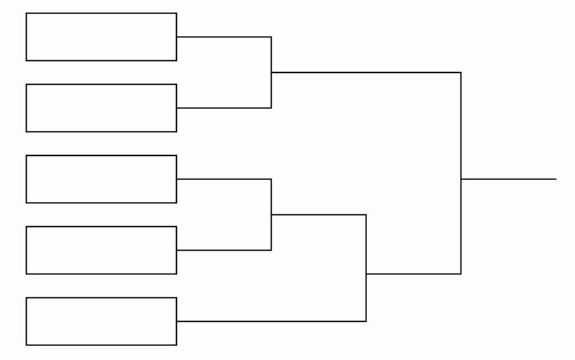
解説
4行目と5行目を狭くします。
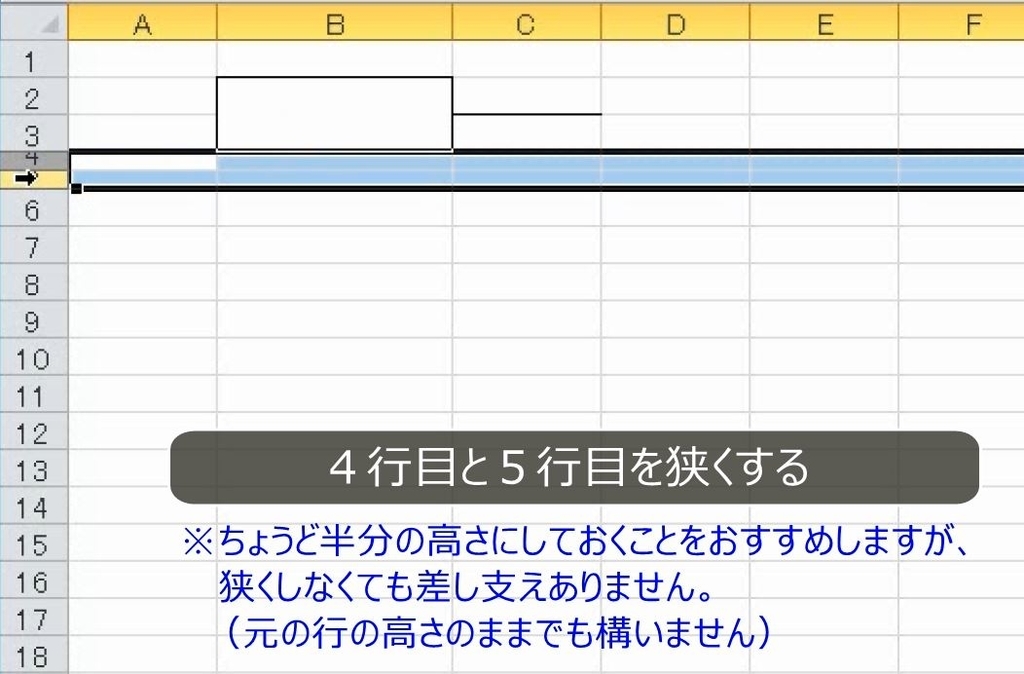
2行目から5行目までを選択して、行全体をオートフィルします(20行目までオートフィルをする)。
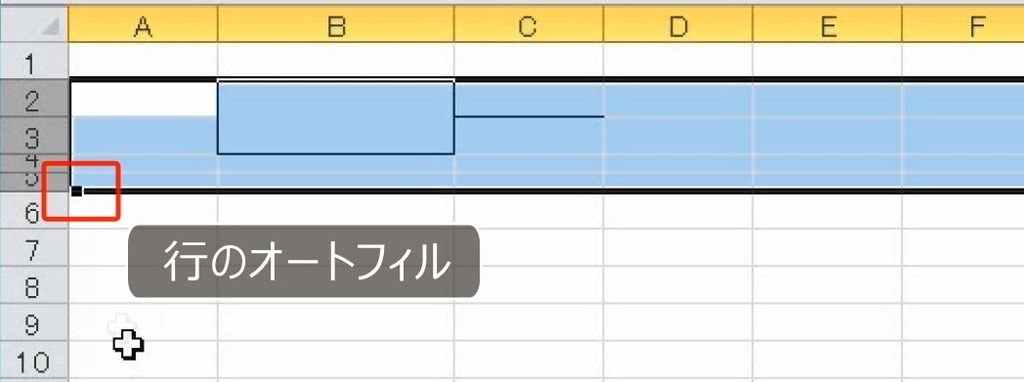
5つに増えました。
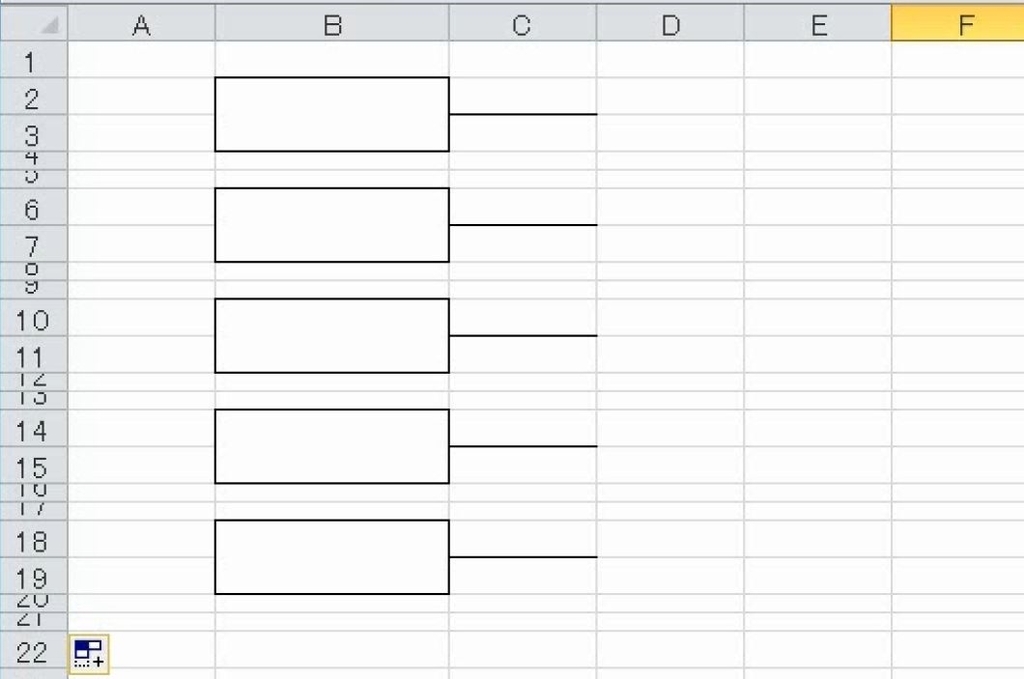
このような図形をかく場合、途切れている罫線を横向きに延長すると、四角の真ん中と、四角の間を通っていることがわかります。
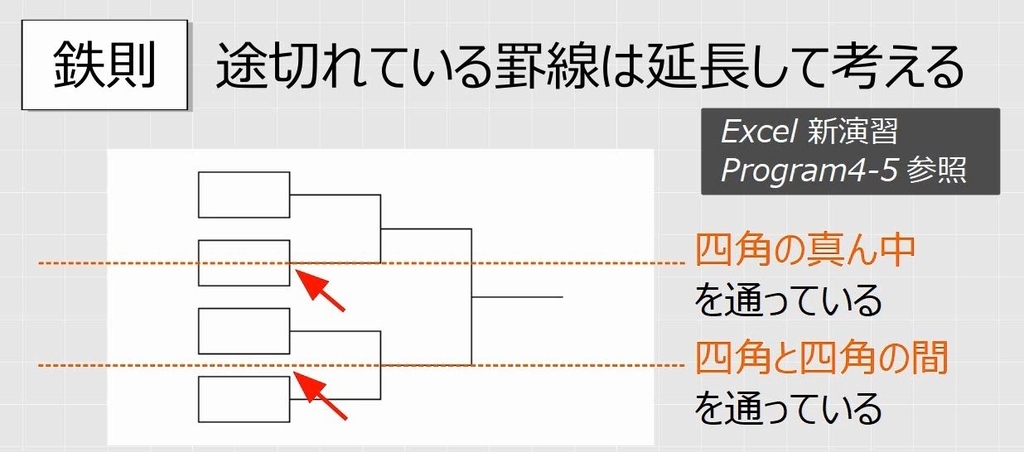
四角1個につき2行、四角と四角の間で2行必要です。
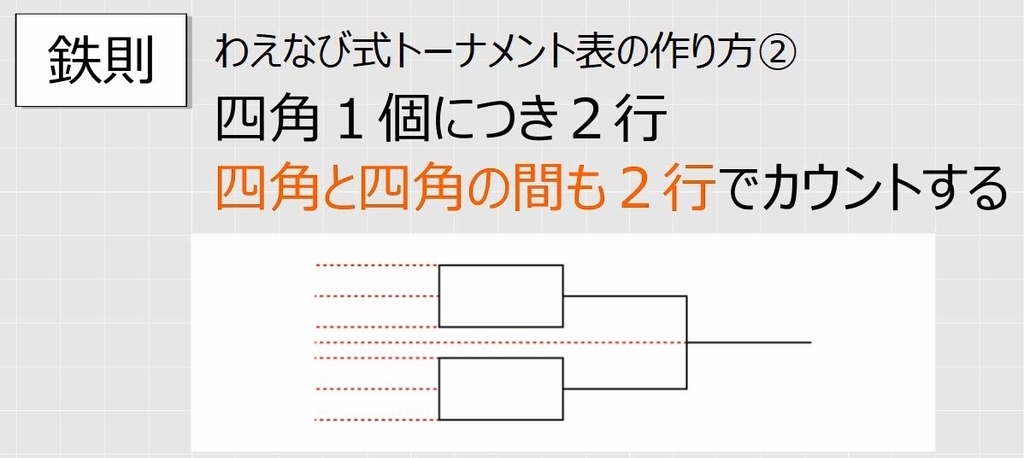
したがって、四角が5個あるときは少なくとも18行が必要です。
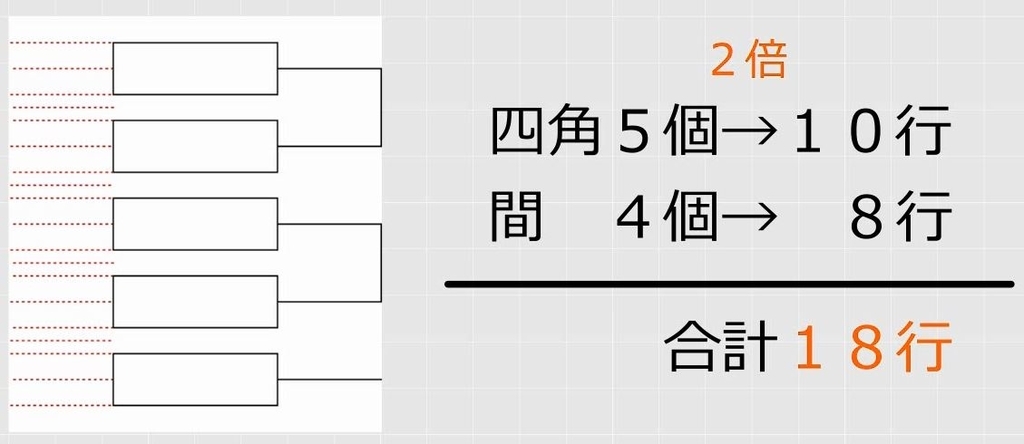
セルを4つずつ選択します(Ctrlキー)。
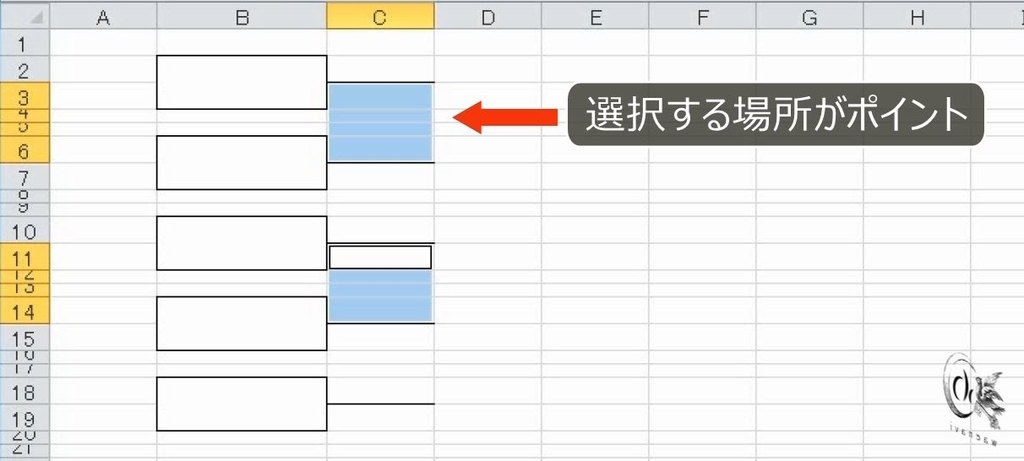
罫線の画面を開きます。右側に実線を引きます。
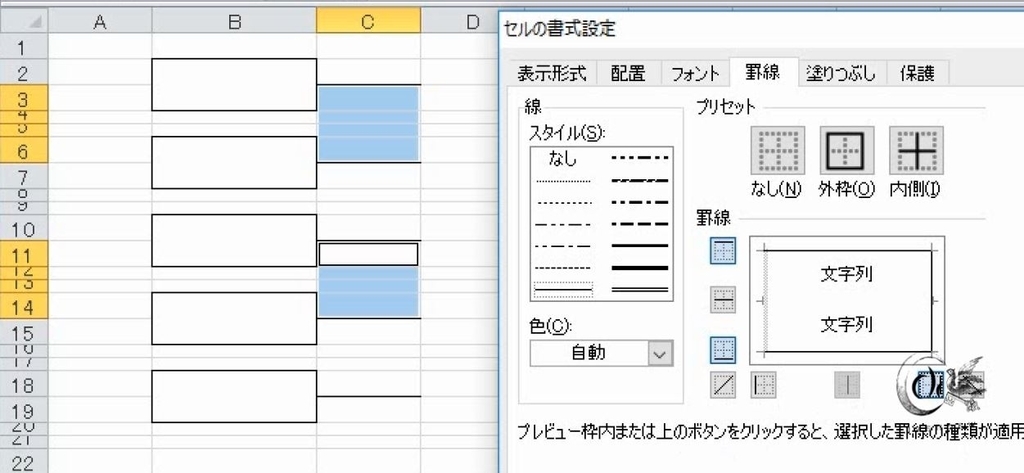
コの字型の罫線を引くときは、必ずコの字型の内側のセルを選択して引きます。
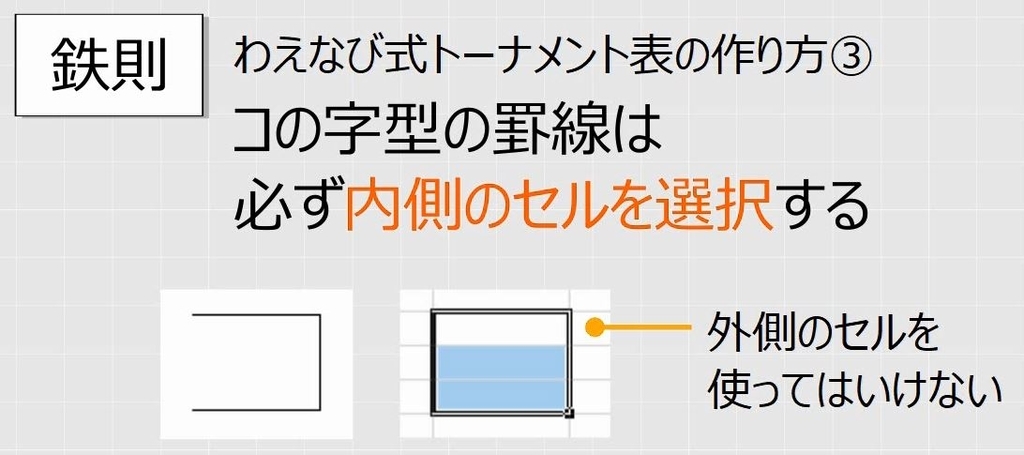
D列の6つのセルを選択します。[F4]キーを押します。[F4]キーは直前操作の呼び出しなので、同じ形の罫線を引くことができます(参考:【Excel】オートフィルとF4キーで罫線を繰り返す、罫線の修復、罫線のみコピー)。
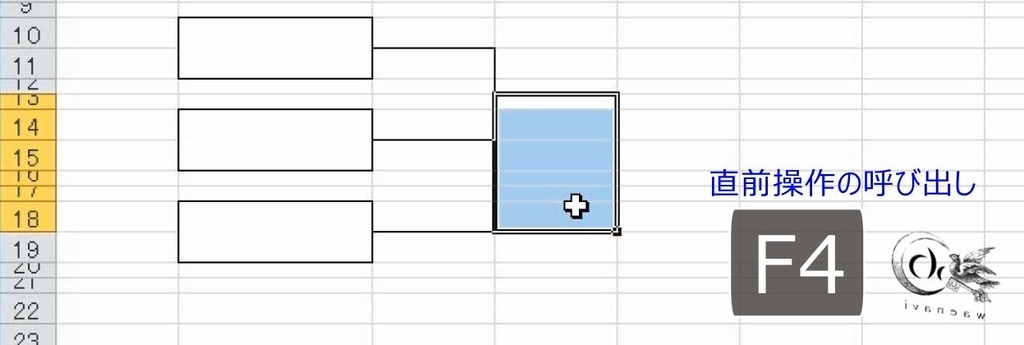
E列の8つのセルを選択します。[F4]キーを押します。
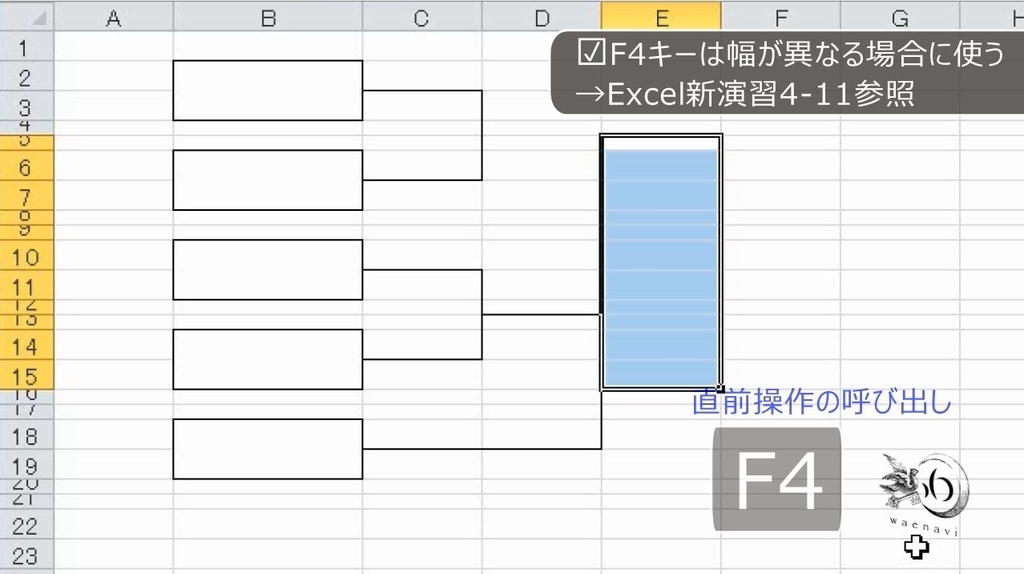
コの字型の罫線はできるだけ[F4]キーを使って効率よく引いていきます(参考:【Excel罫線】構成図や階層図のように枝分かれをした図表の作り方)。

最後に不足している罫線は2か所の横棒です。横棒は2つずつセルを選択します。
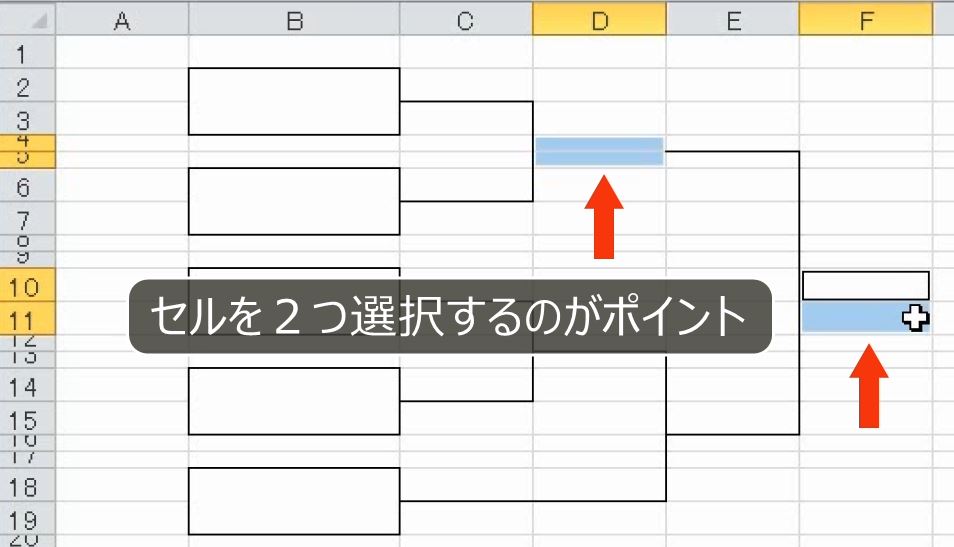
内側に線を引きます。
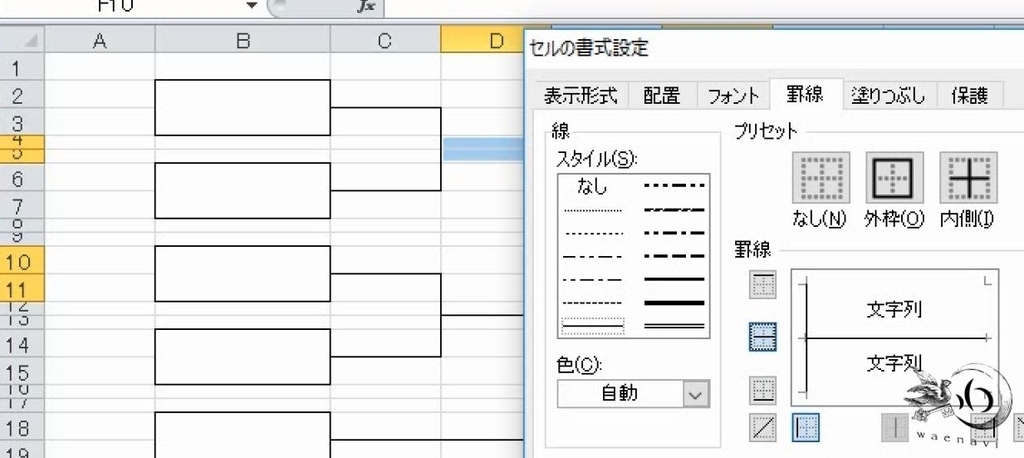
これで完成です。
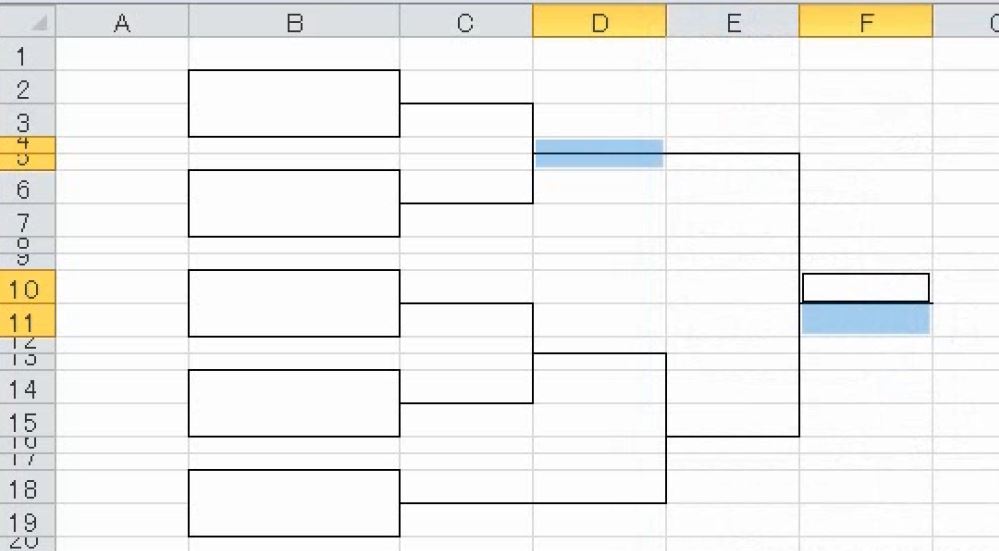
(3)復習しましょう
問題
次のようなトーナメント表をかきなさい。

解説
2つのセルを結合します。外枠だけ実線を引きます。4行目と5行目を狭くします。
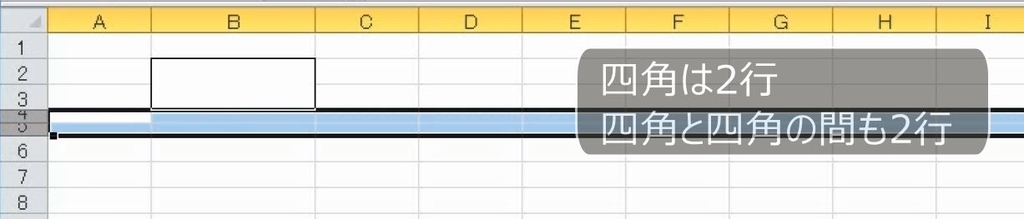
2行目から5行目までを選択して、行全体をオートフィルします。
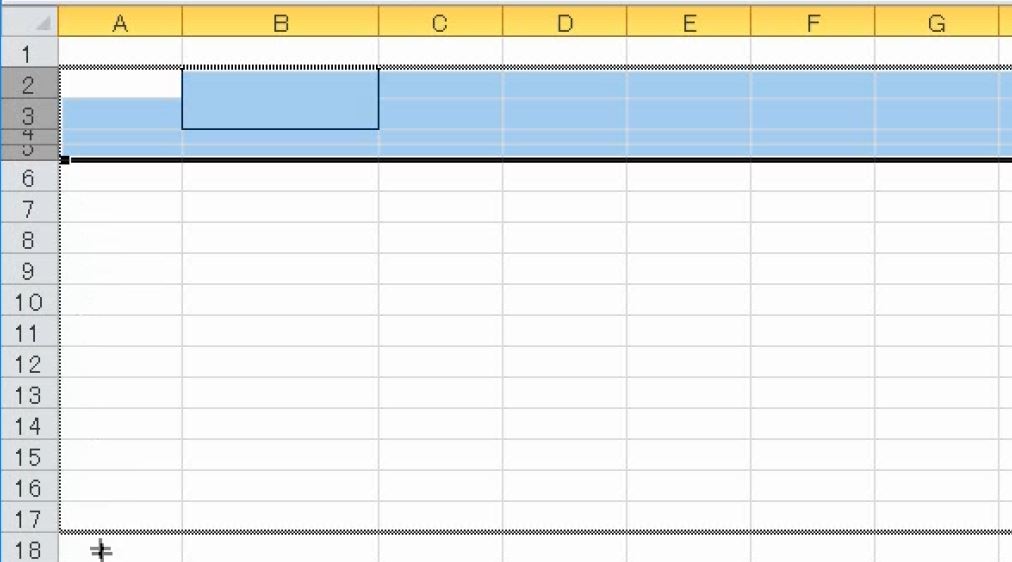
セルを4つずつ選択します。罫線の画面を開きます。コの字型に実線を引きます。
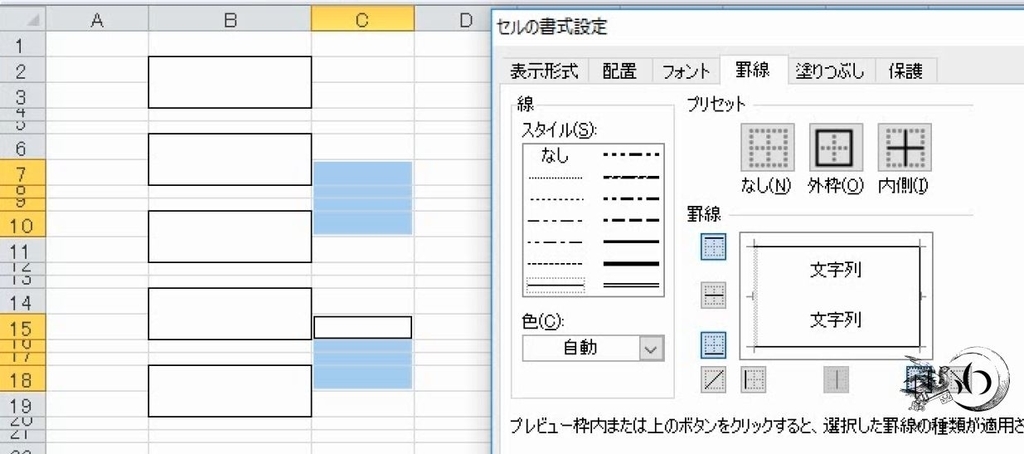
D列の6つのセルを選択します。[F4]キーを押します。
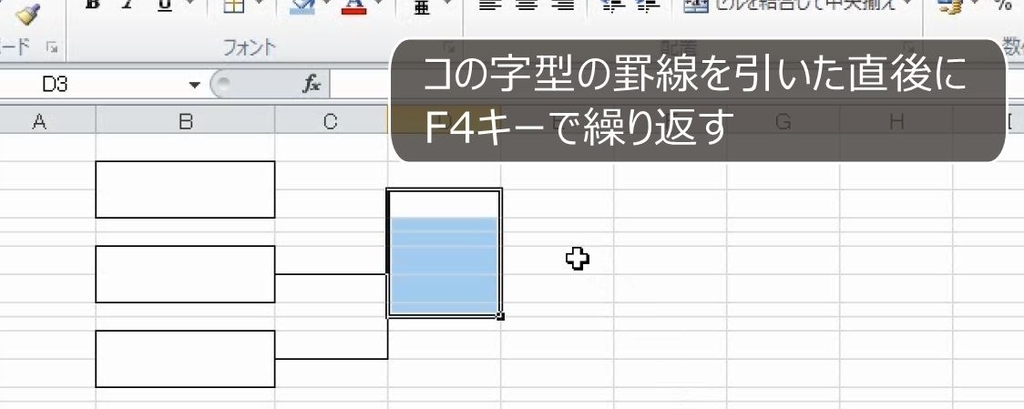
E列の11個のセルを選択します。[F4]キーを押します。
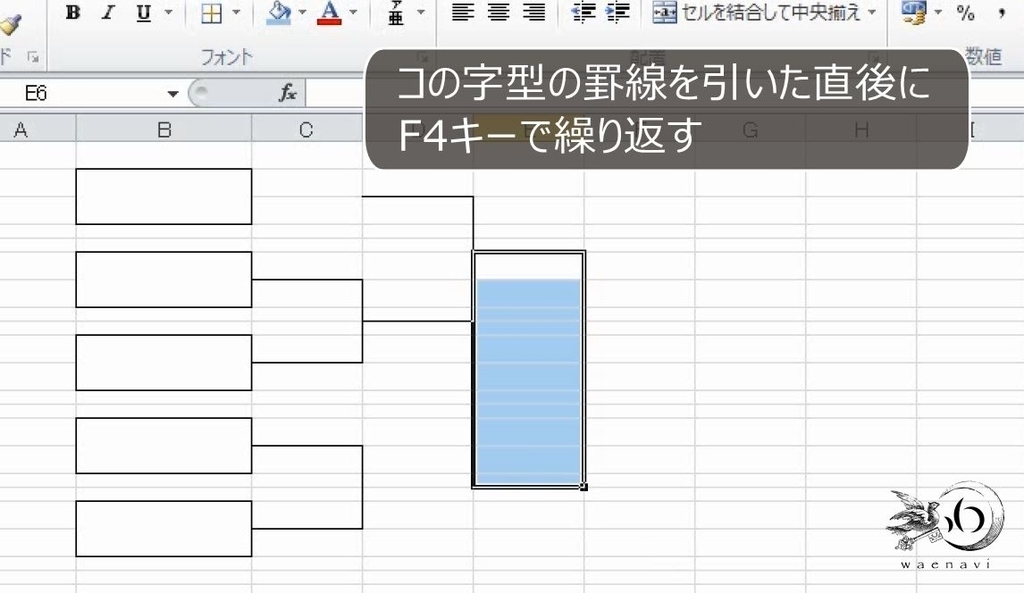
横棒は2つのセルを選択して、内側に線を引きます。
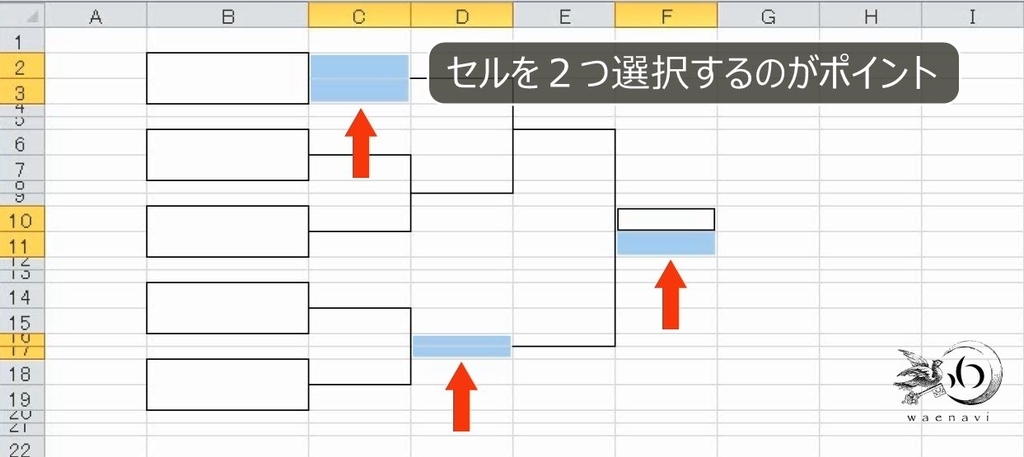
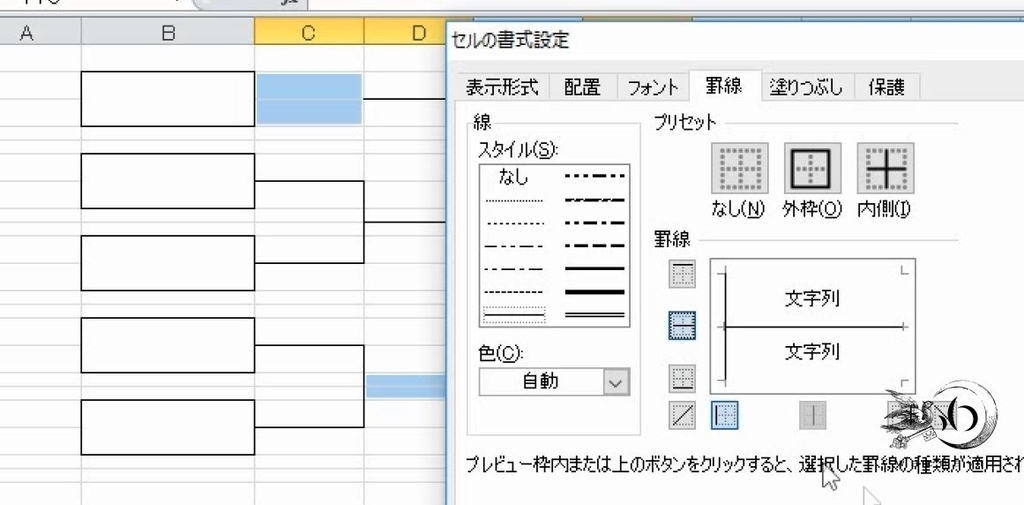
これで完成です。
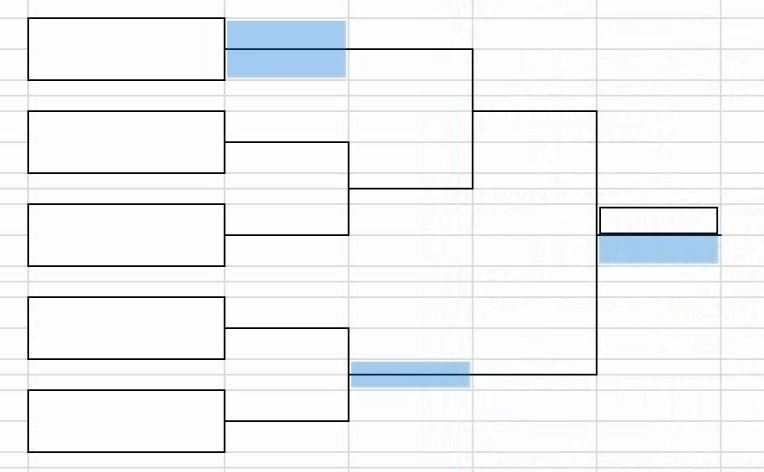
(4)左右に分かれたトーナメント
問題
罫線を全部消して、次のようなトーナメントにしなさい。
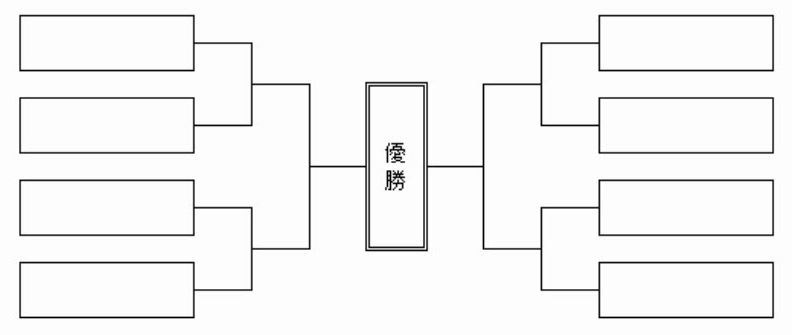
解説
全部選択して、枠なしにします。
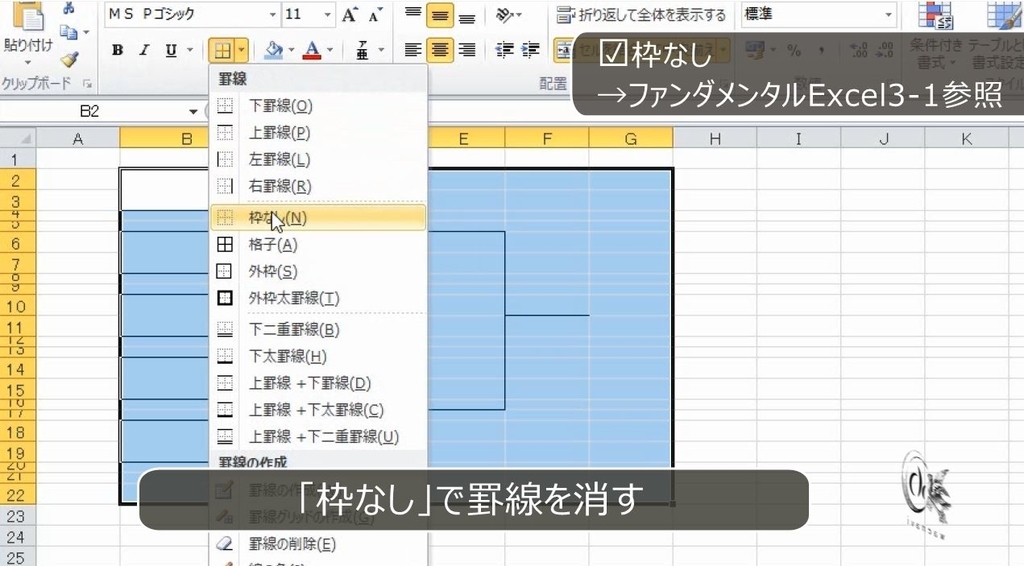
外枠に罫線を引きます。
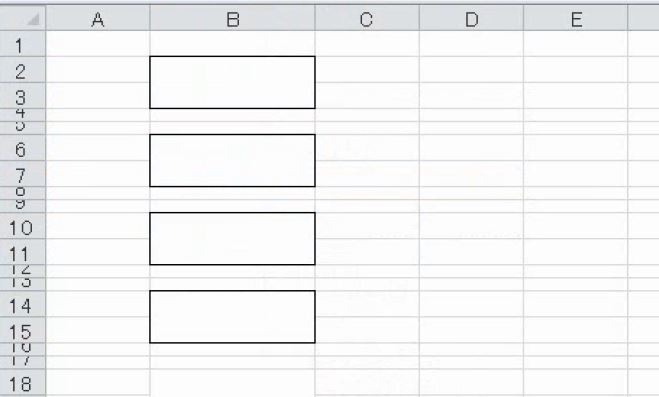
B列をコピーしてJ列の左に挿入します。

4つのセルを選択します。罫線の画面を開きます。コの字型に罫線を引きます。
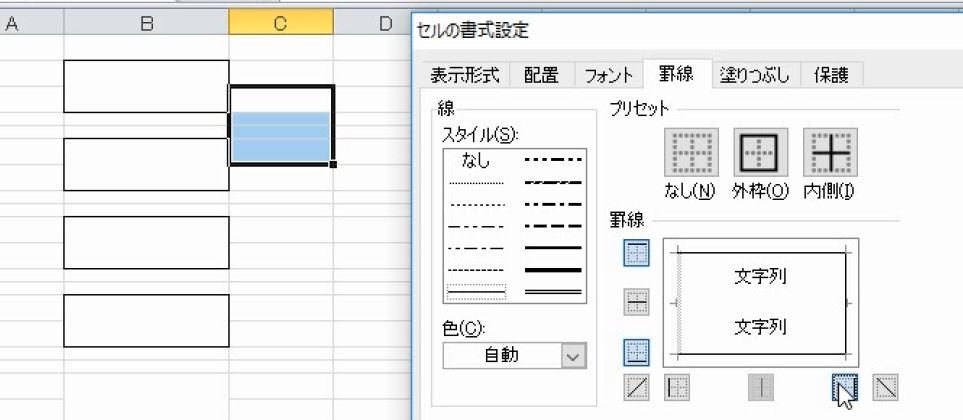
さらに[F4]キーを使って繰り返します。

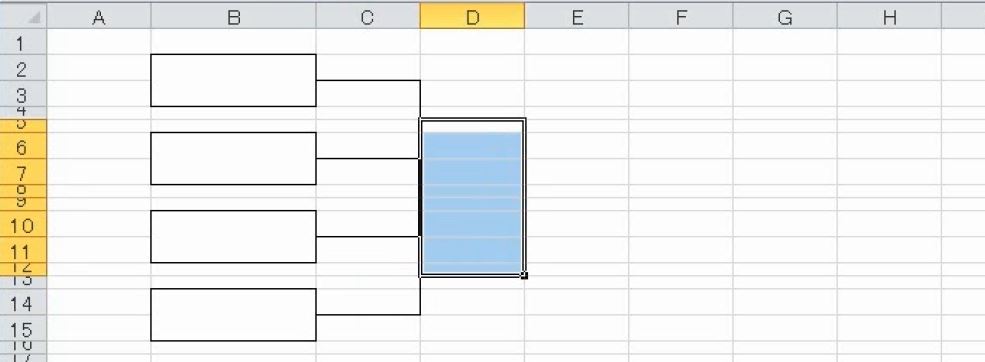
4つのセルを選択します。罫線の画面を開きます。コの字型に罫線を引きます。

さらに[F4]キーを使って繰り返します。
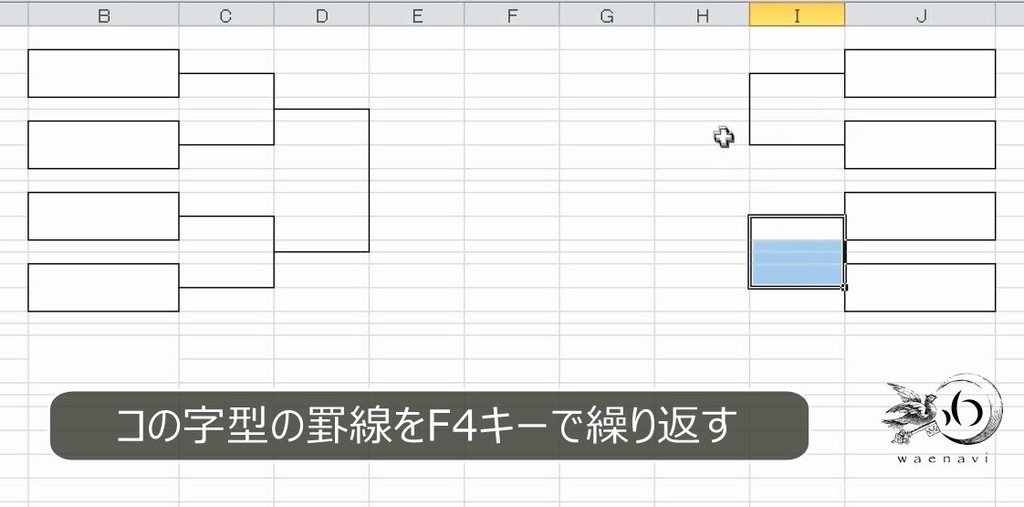
罫線の画面を開きます。
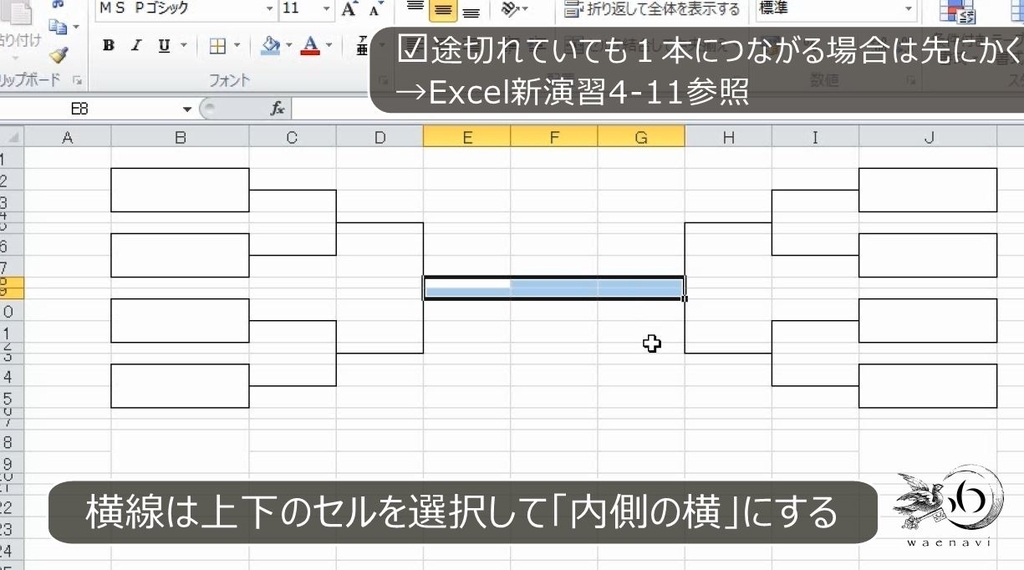
内側の横の線を引きます。
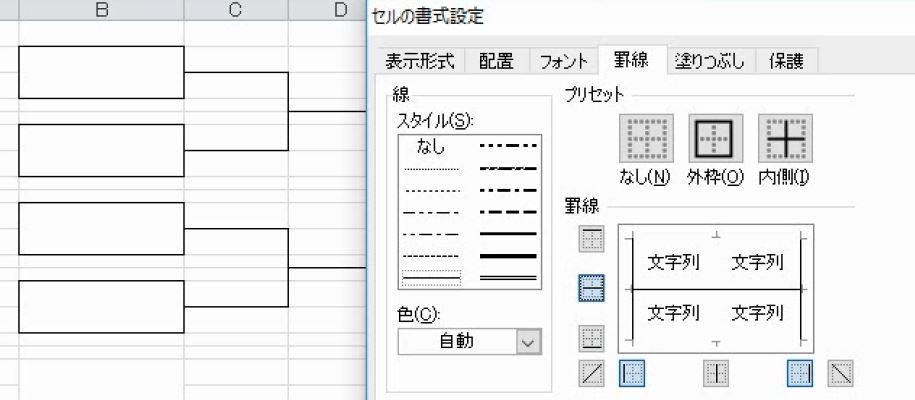
最後に結合して、外枠に二重線を引きます。
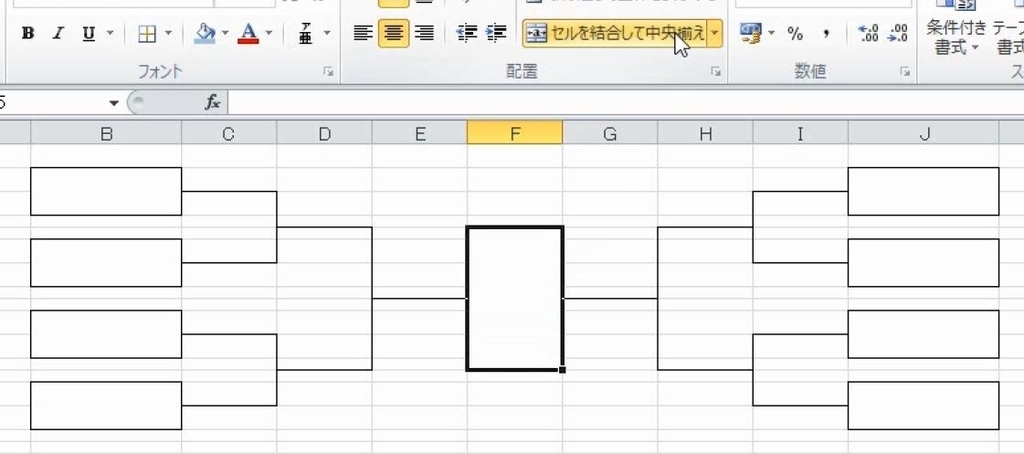
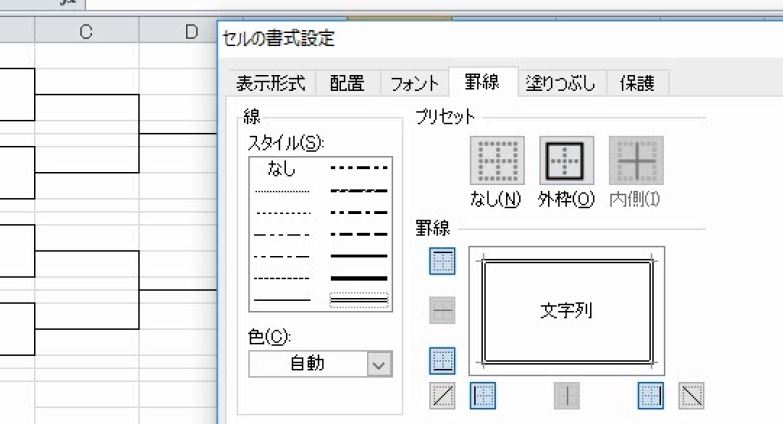
縦書きにします。
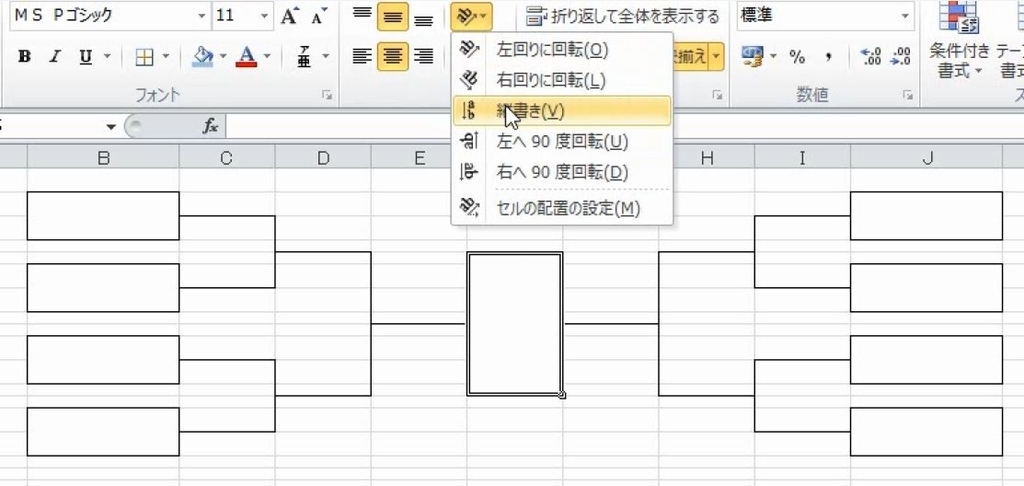
列の幅を狭くして完成です。
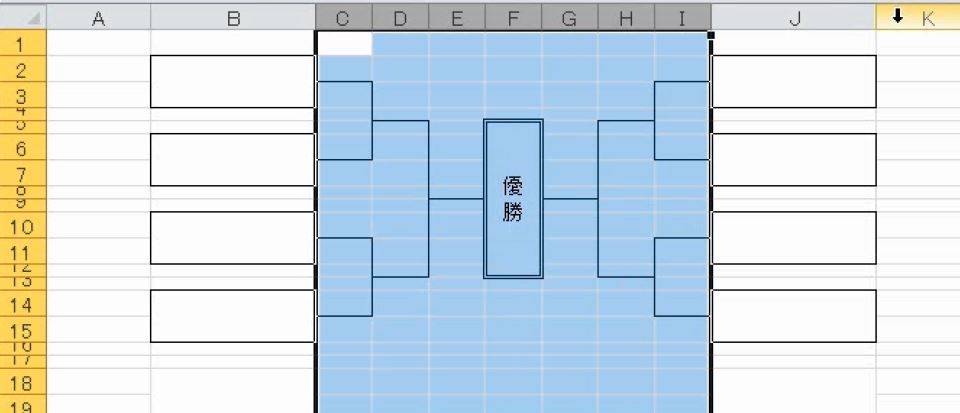
列幅を広げたり狭くしたりするのは、一番最後にします。
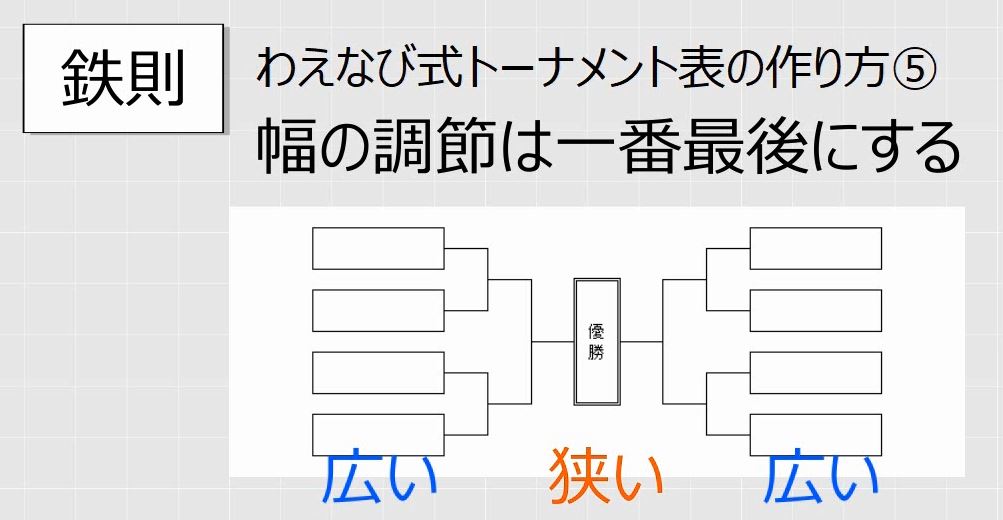
2.トーナメント表の修正
(1)線を引き直す場合
問題
次のようなトーナメント表を作成した。

次のように修正しなさい。

解説
トーナメント表の一部を修正するときは、修正する部分より大きめに範囲選択をして、枠なしで消した後で罫線を引きなおします。
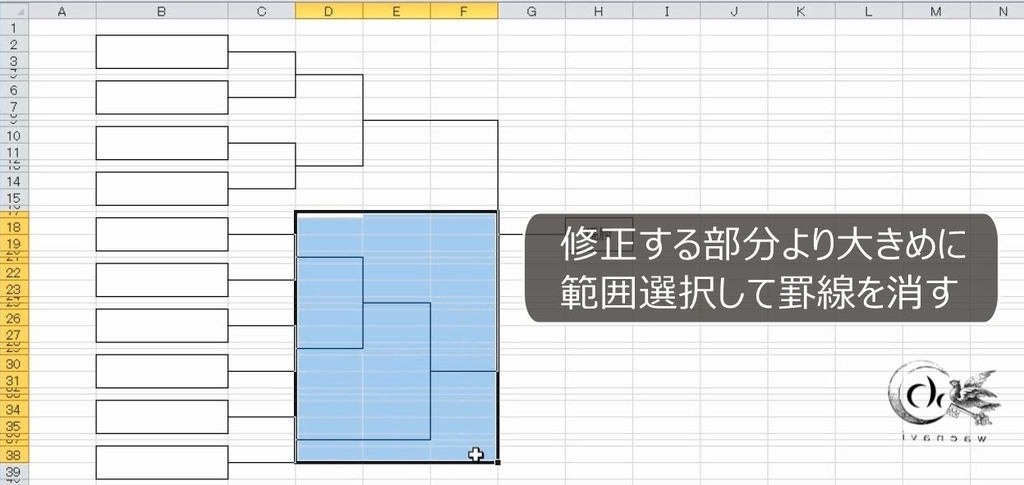
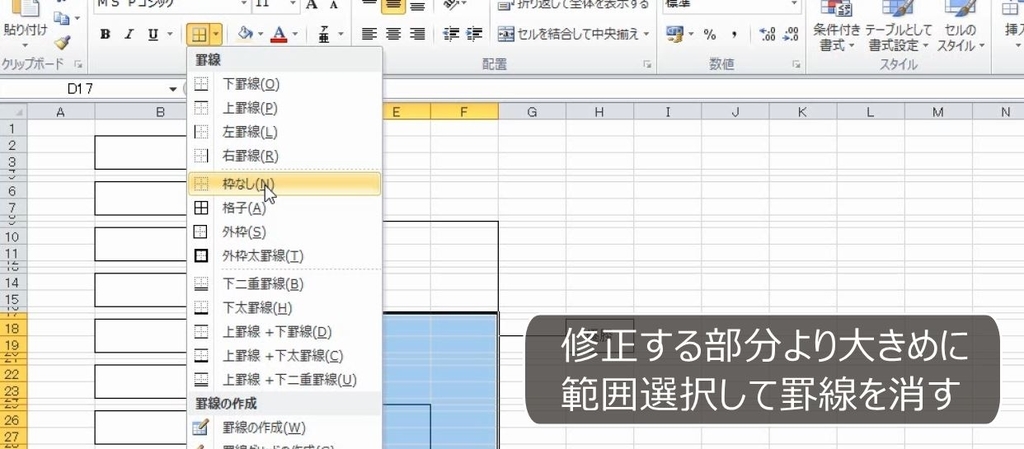
トーナメントのように複雑な表の一部を修正するときは、1本ずつ細かく直そうとせず、大きく罫線を消して、もう一度罫線を引きなおしたほうが確実です。
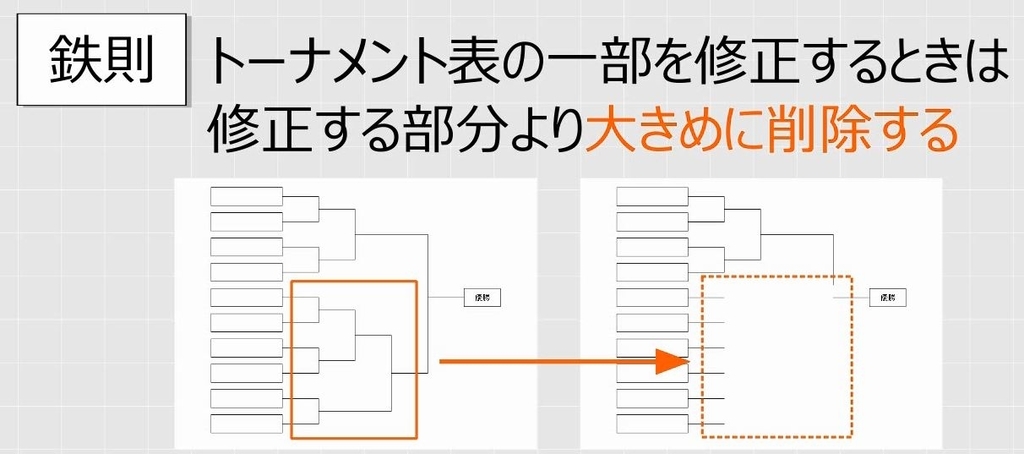
また、引き直すときも、欠けた部分だけをつなげようと考えるのではなく、鉄則に従ってコの字型の罫線を引き直します。
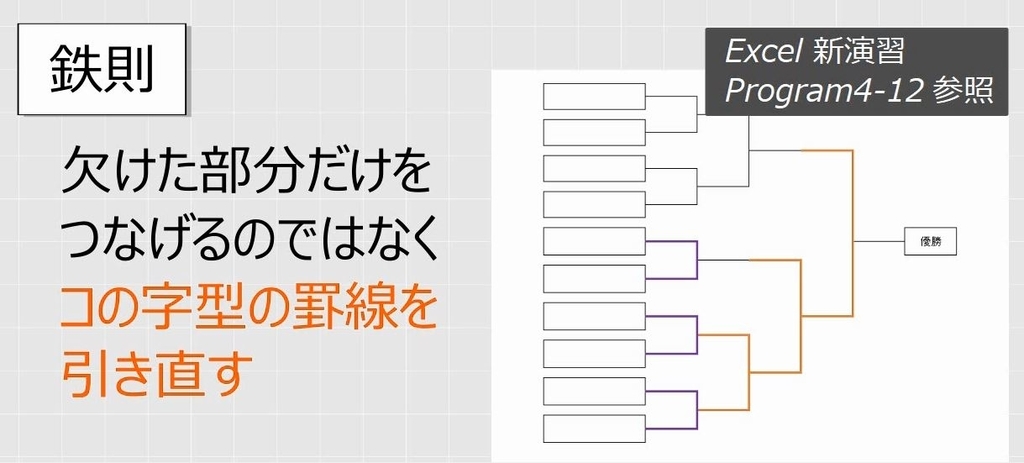
コの字型の罫線を引きます。
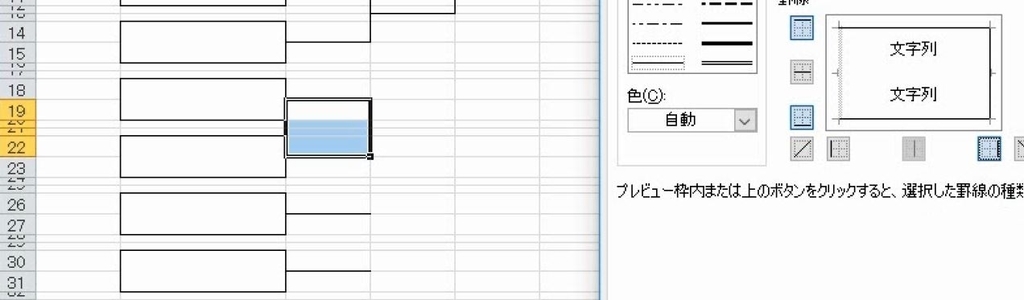
オートフィルを使っても構いません。
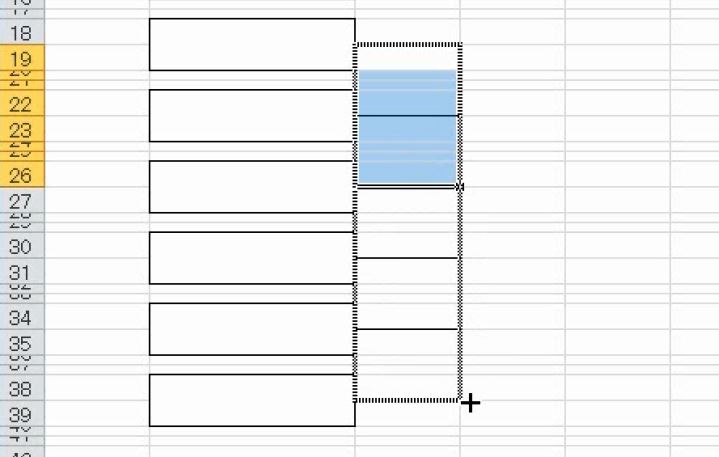
コの字型の罫線を引きます。
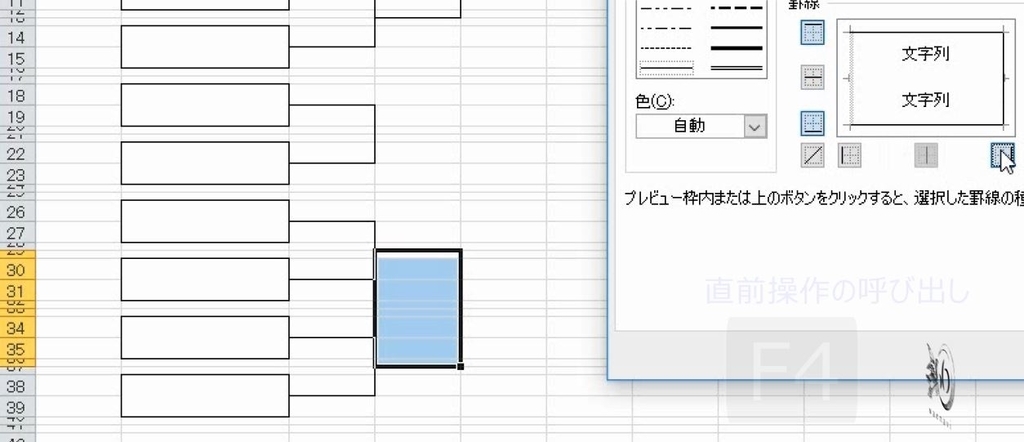
[F4]キーで繰り返します。

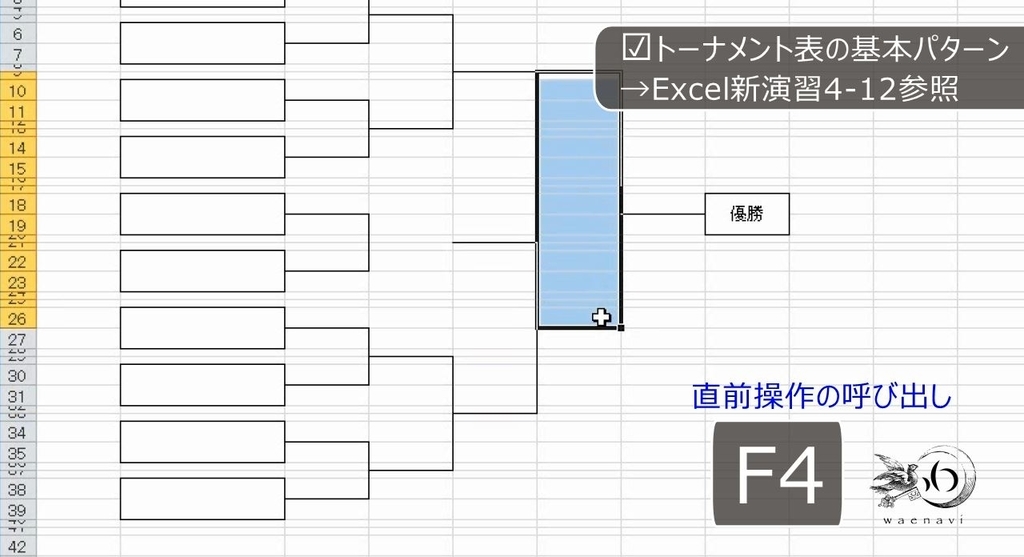
横の棒も引き直します。これで完成です。
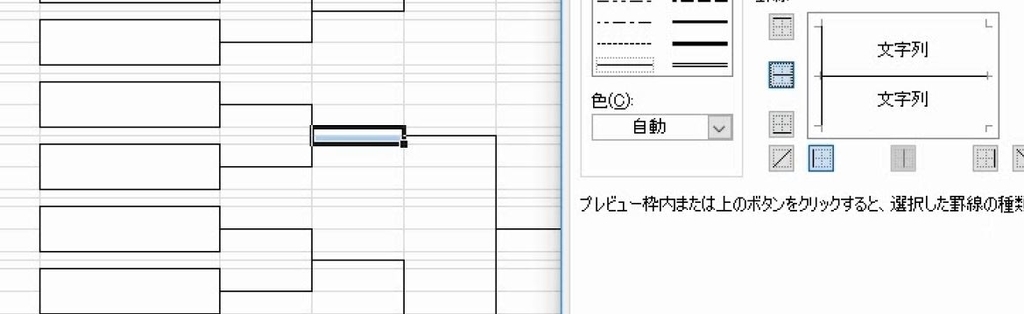
(2)対戦者数の減少
問題
次のように修正しなさい。
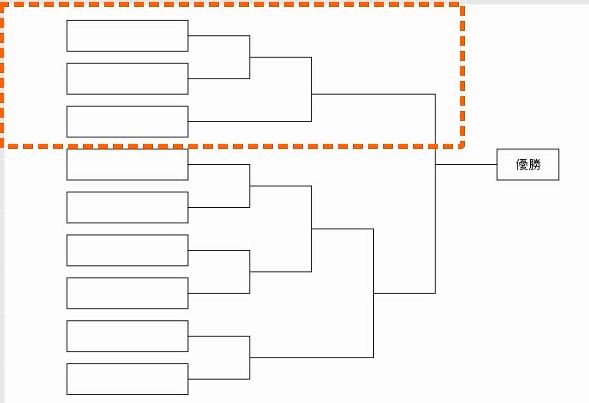
解説
四角が1個減っています。1つ減った場合は優勝者を消さないように注意しながら、どこでも構いませんので4行選択して削除します。
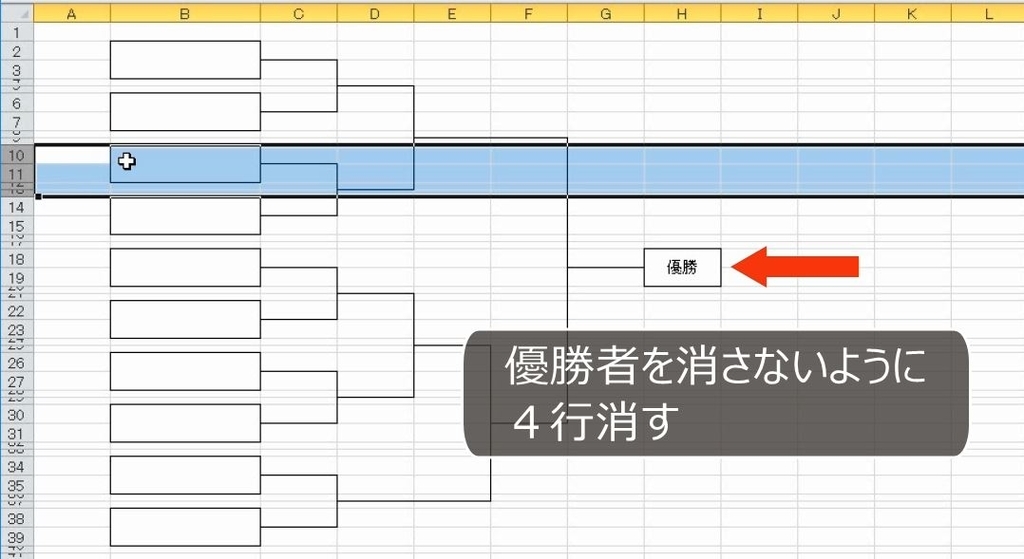
このとき罫線が崩れます。罫線を引きなおすときは、やや大きめに範囲選択をして、罫線を削除します。
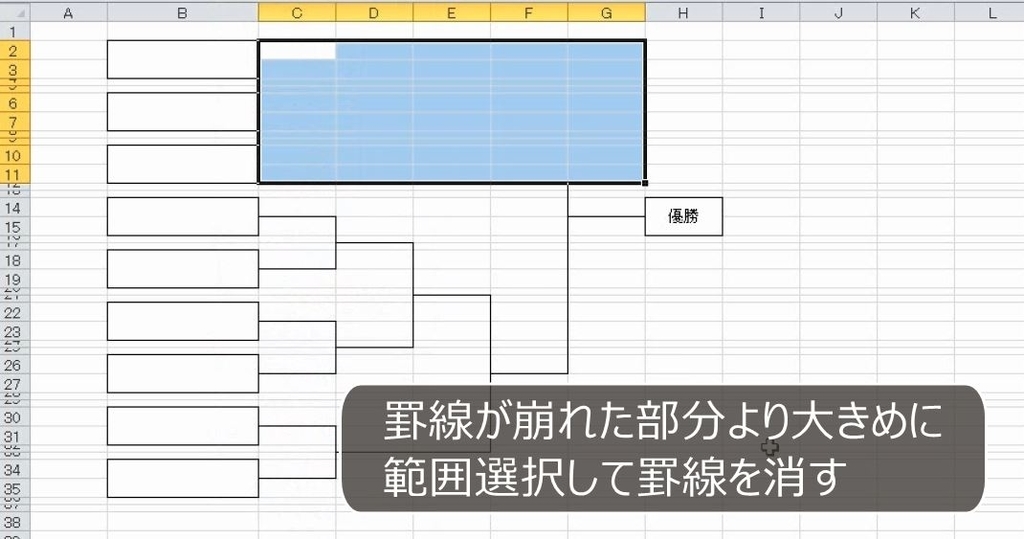
四角が欠けたので、3つ選択して外枠を引きます。
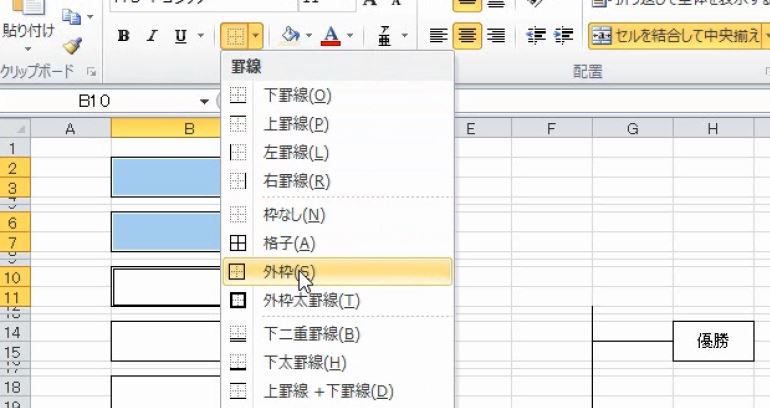
あとは、同じようにトーナメント表を作り直します。これで完成です。
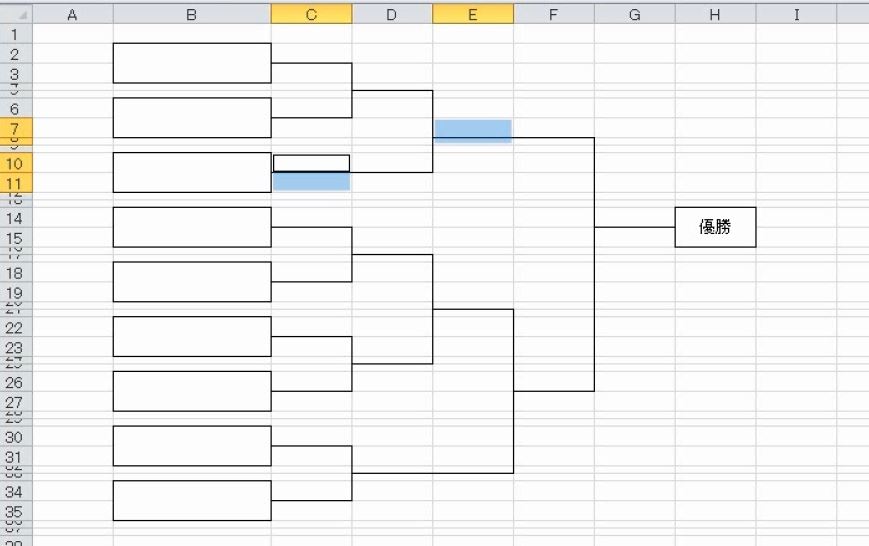
3.対戦者数が多い場合のトーナメント表
問題
次のような128人対戦できるトーナメント表を作成したい。少なくとも何行何列必要か述べなさい。

解説
トーナメント表をかくときには、対戦する人を入力する枠の間はあけます。このとき枠の間に線が通ることを考慮して2行用意します。
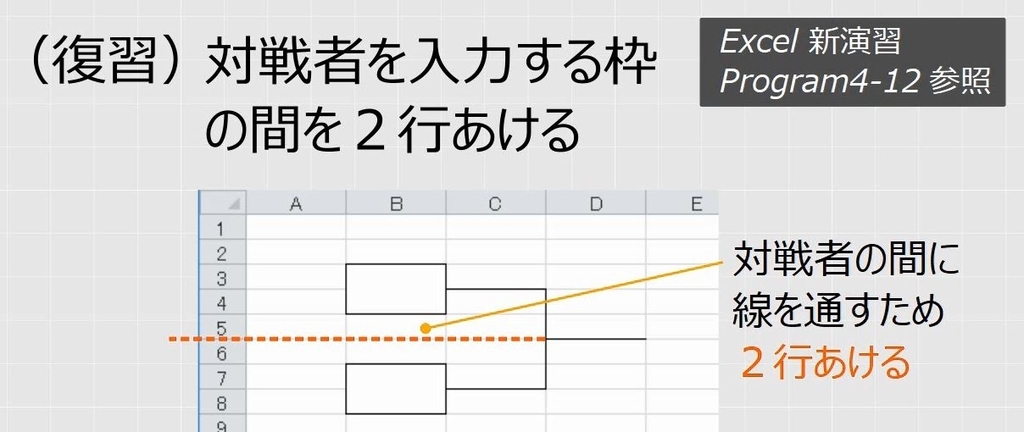
しかし、対戦者が多い場合はこのような隙間は不要です。
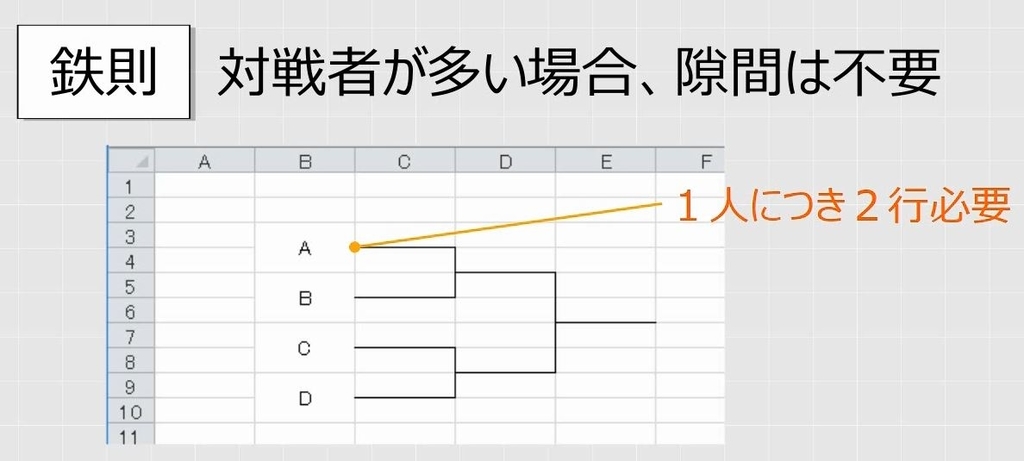
対戦者の間に線を通すことも可能です。
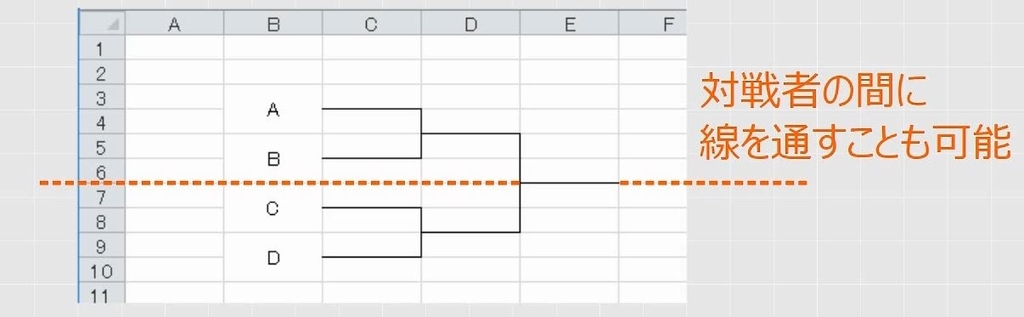
結合してオートフィルをします(行のオートフィル)。
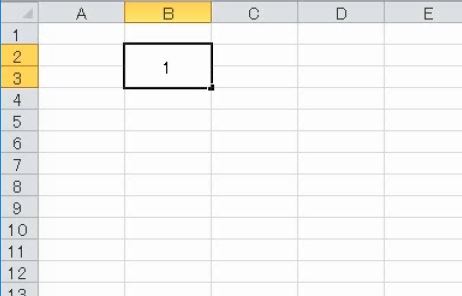
1人につき2行必要なので128行が必要です。
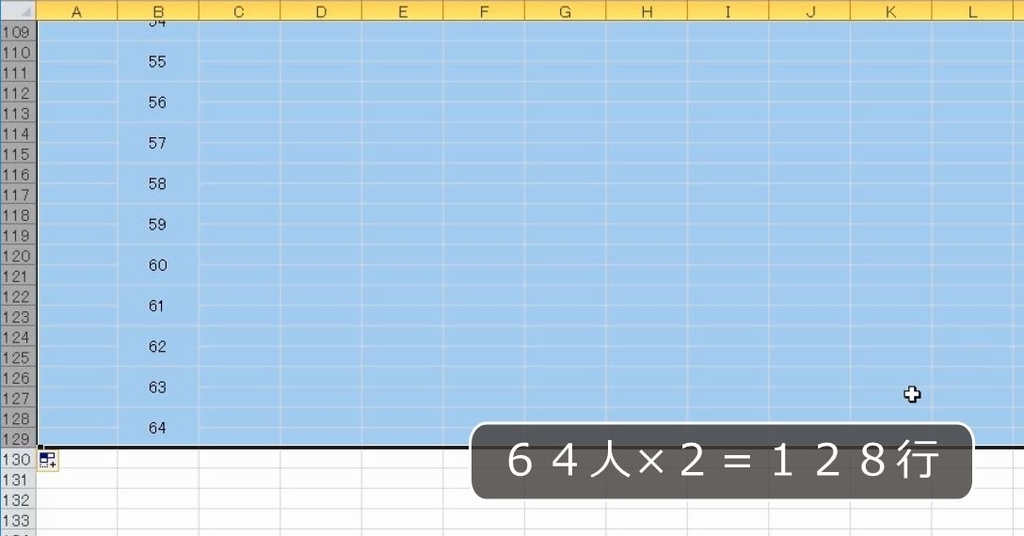
行の高さを狭くします。
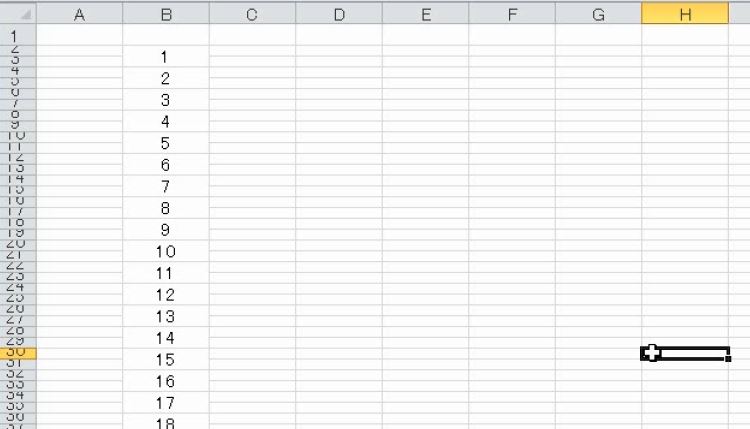
コの字型の罫線をかきます。
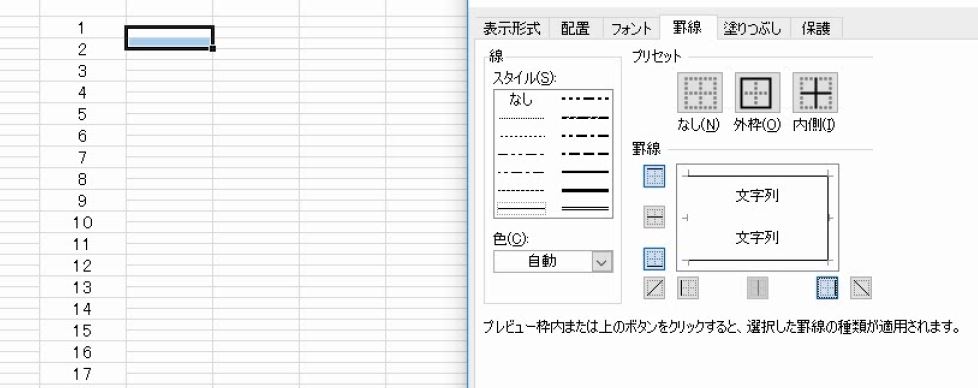
4つのセルを選択して、オートフィルをします。
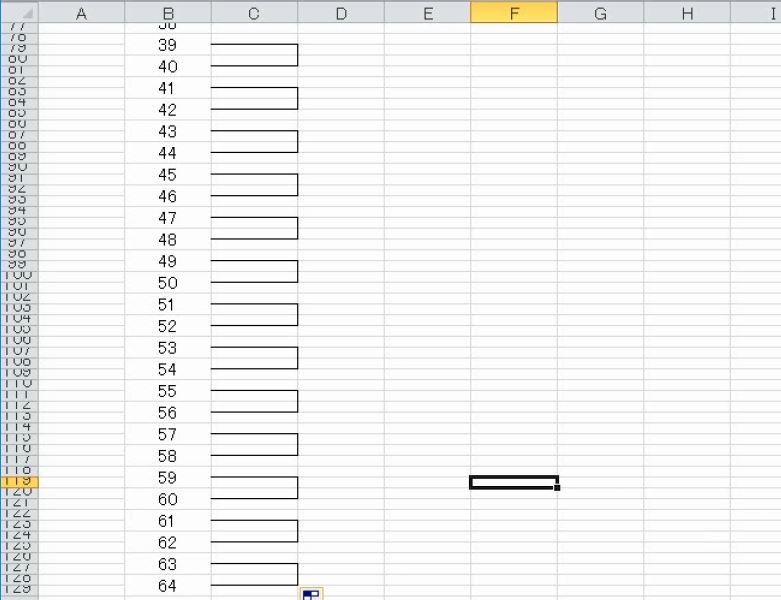
オートフィルで4回戦まで作ります。コの字型の罫線を引いた直後であれば、[F4]キーで繰り返しても構いません。
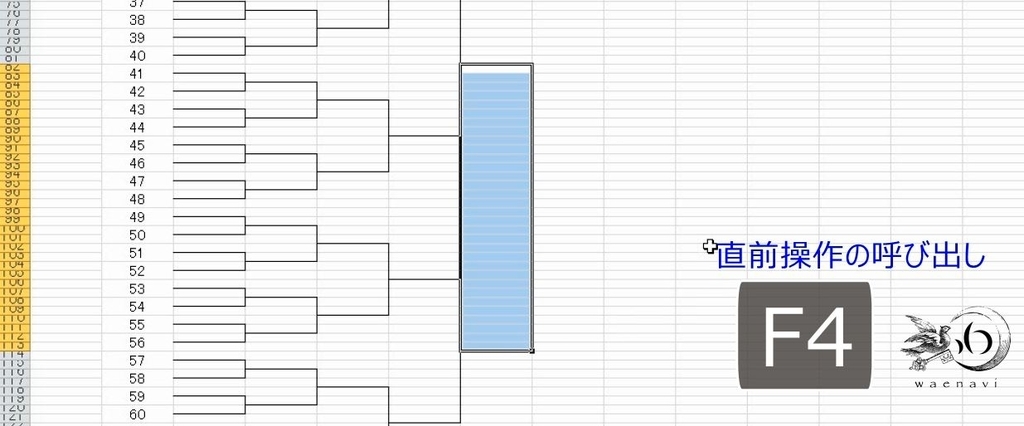
右半分もこれと同じ作業をします。
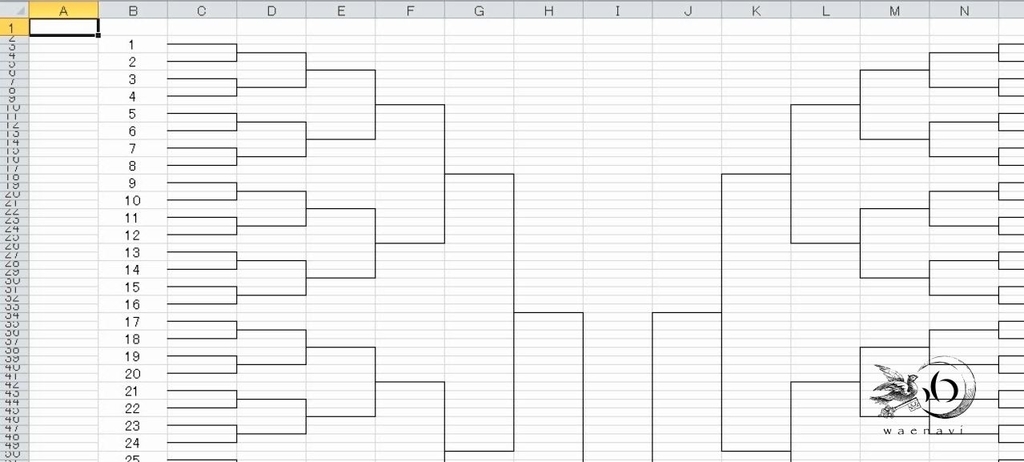
幅を調節します。全部で15列必要です。
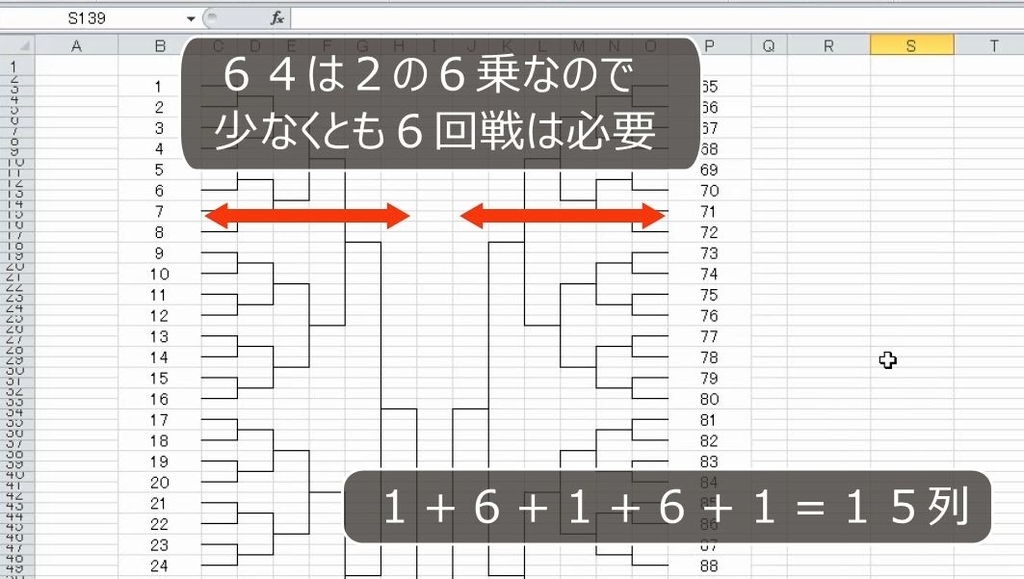
別解
左右対称の場合、左右を同時にオートフィルして作る方法もあります。
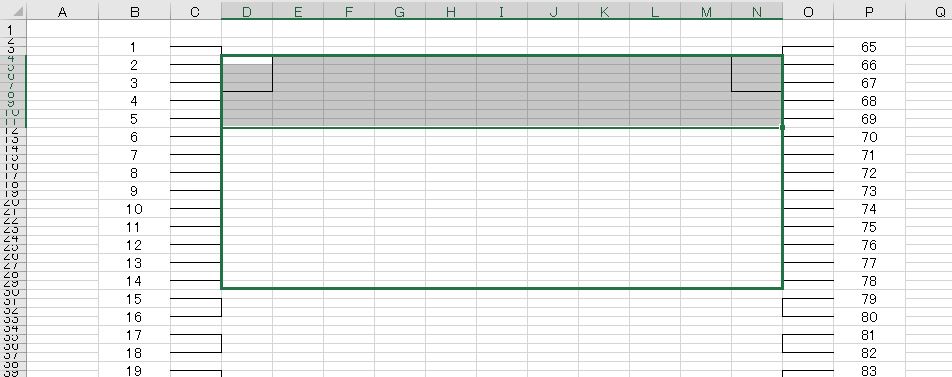
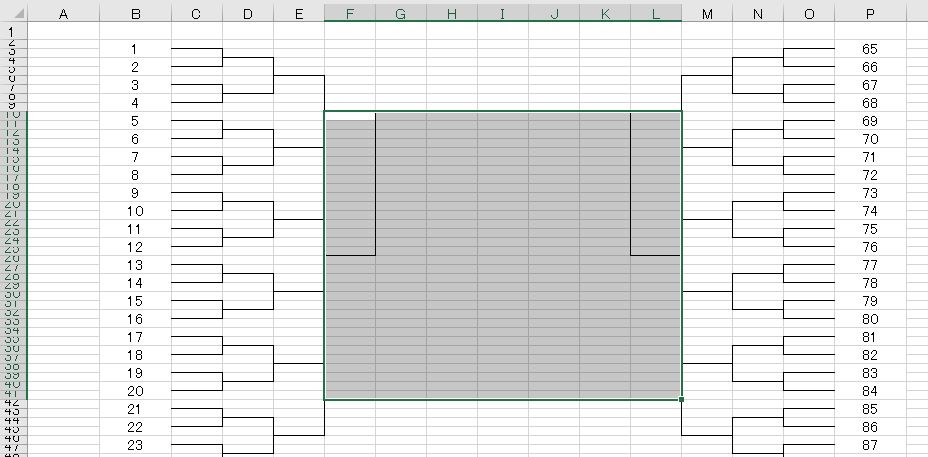
4.特訓問題:いろいろなトーナメント表
(1)ノーマルなパターン
問題
次のトーナメント表をかきなさい。

解説
2つのセルを結合します。外枠だけ実線を引きます。4行目と5行目を狭くします。

2行目から5行目までを選択して、行全体をオートフィルします。1つの四角に対して、4行必要であることから、四角が10個であれば40行程度は必要であることを考慮します。

4つのセルを選択して、罫線の画面を開きます。コの字型に実線を引きます。
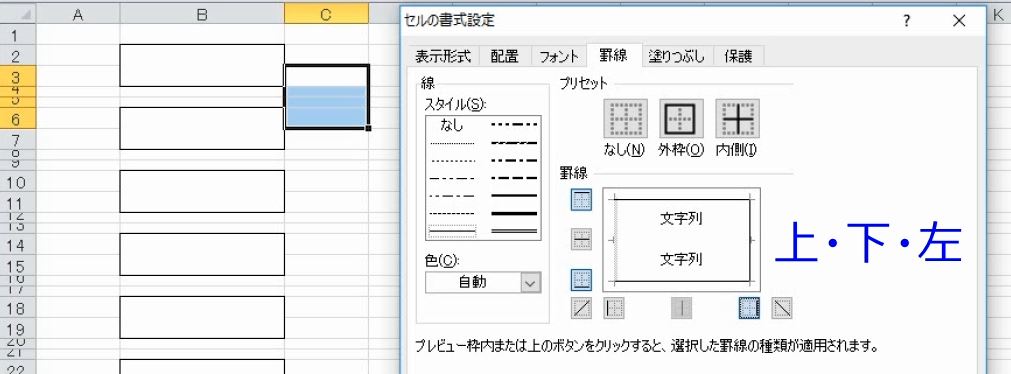
8つのセルを選択します。オートフィルをします。
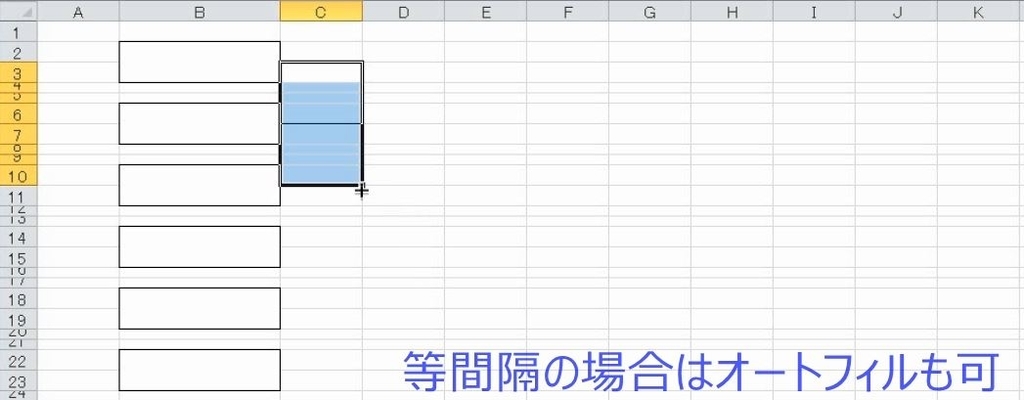
このように等間隔の場合はオートフィルをしても構いません。
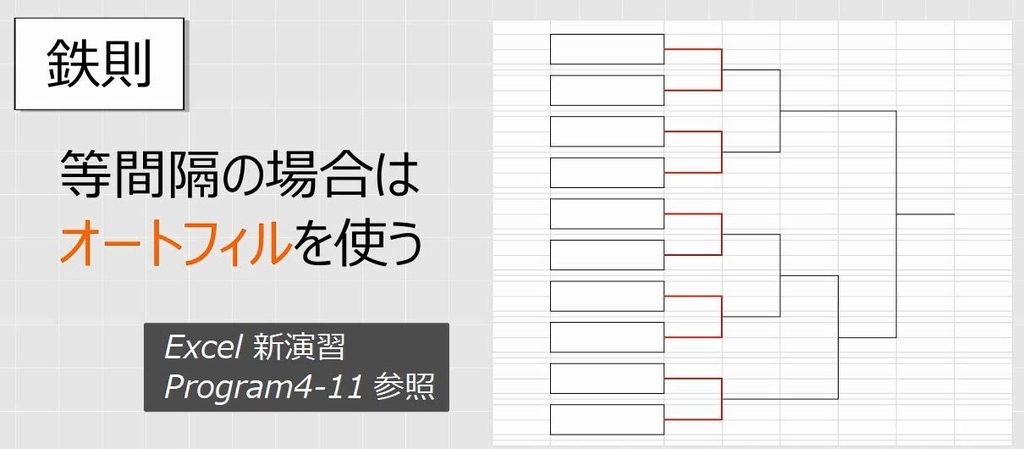
8つのセルを選択します。罫線の画面を開きます。コの字型に実線を引きます。
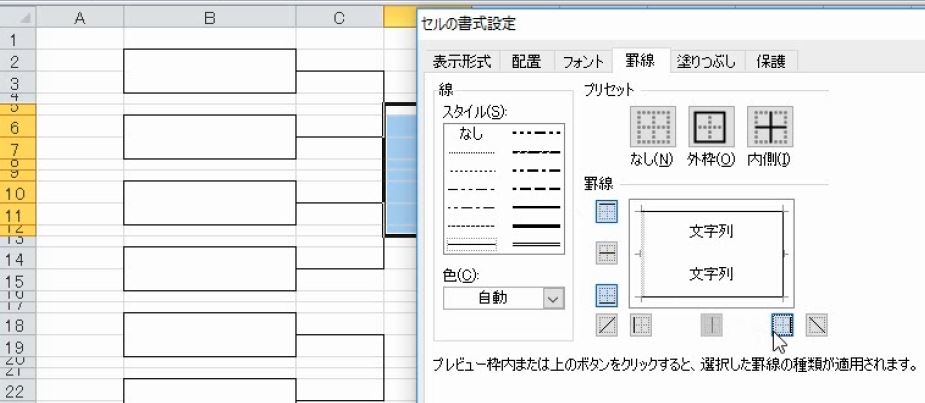
これを[F4]キーで繰り返します。
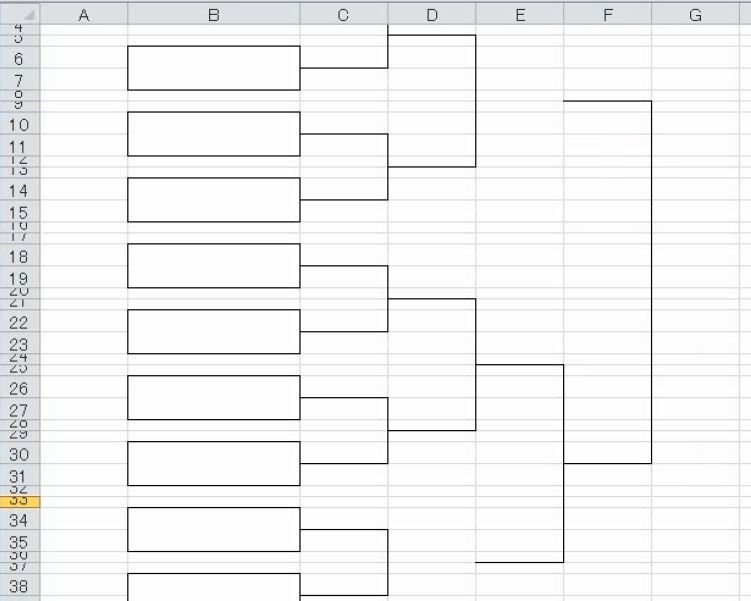
最後に横棒が必要な3か所を選択します。内側の横に線を引きます。これで完成です。
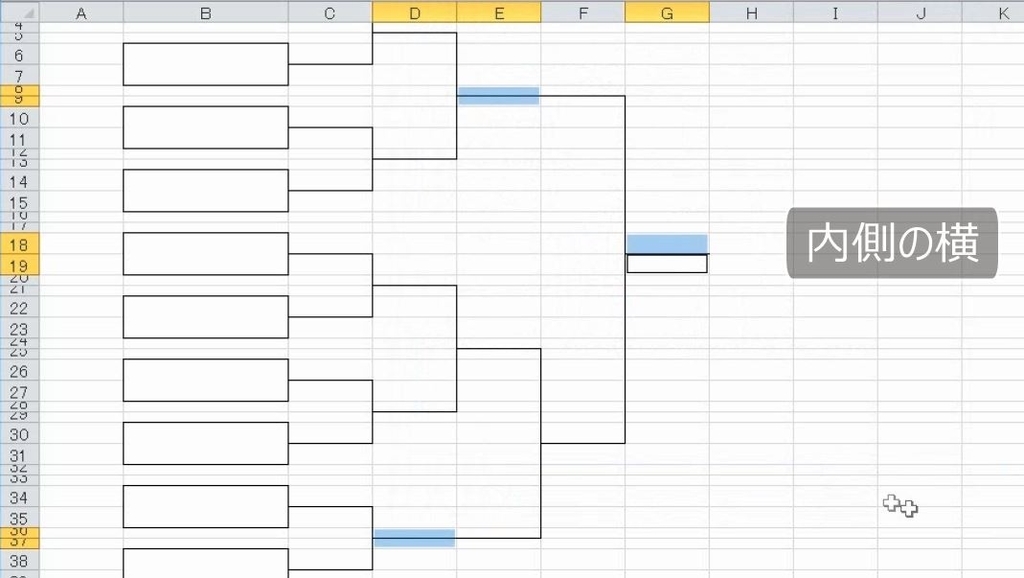
(2)変則的なシードがある表
問題
次のトーナメント表をかきなさい。
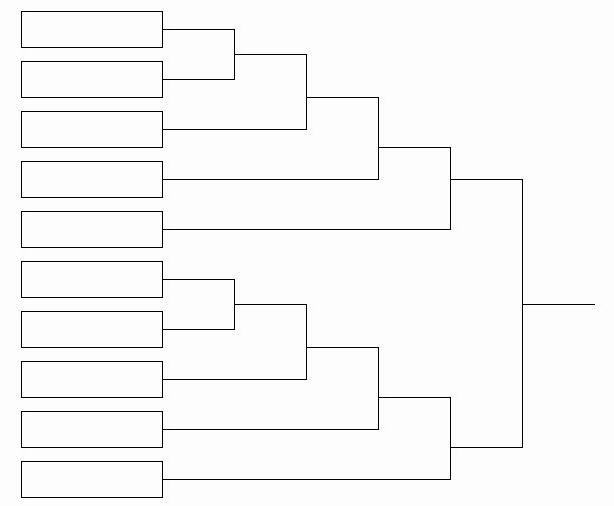
解説
4つのセルを選択します。罫線の画面を開きます。コの字型に罫線を引きます。
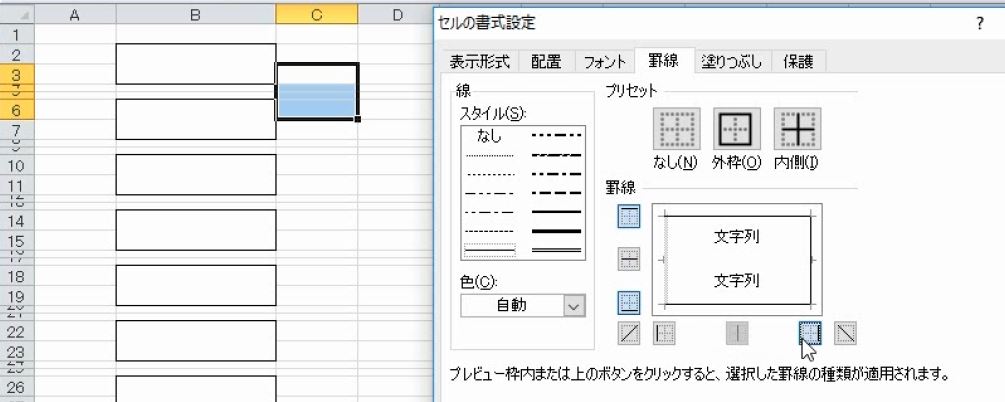
[F4]キーで準決勝まで繰り返します。
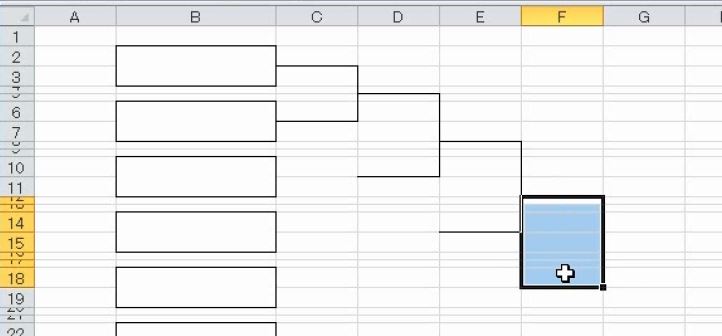
シードの部分の線を引きます。
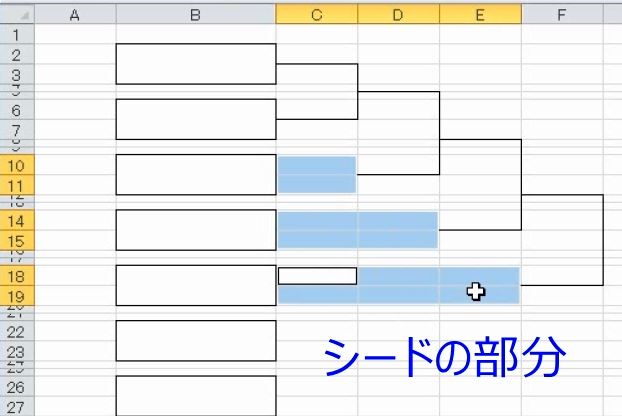
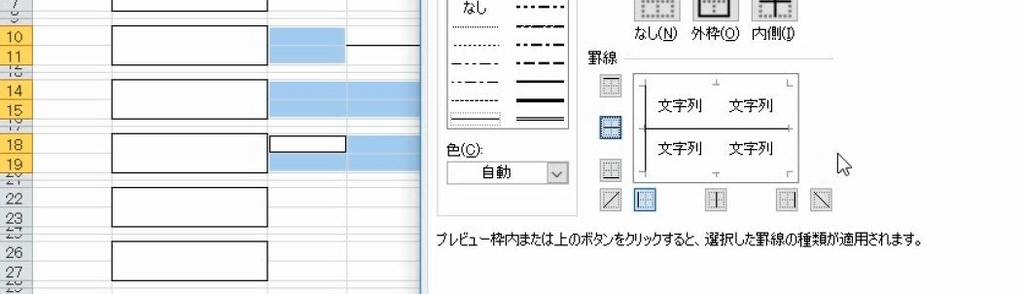
今引いた線よりも大きめに選択します。
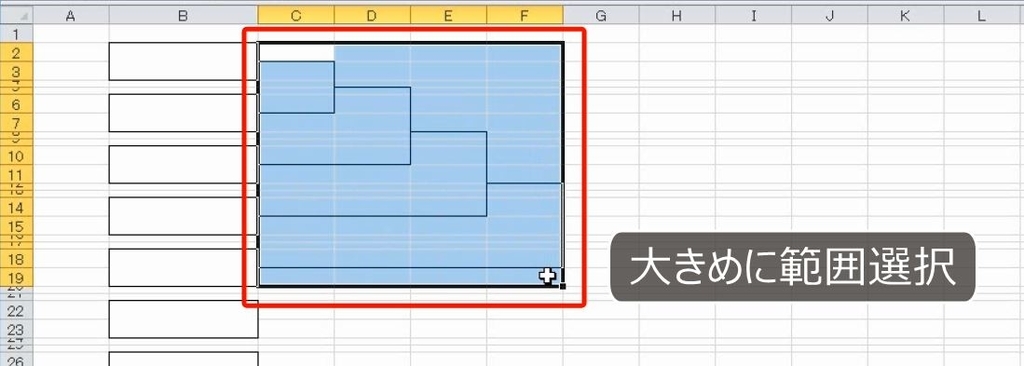
これをコピーして、下に貼り付けます。
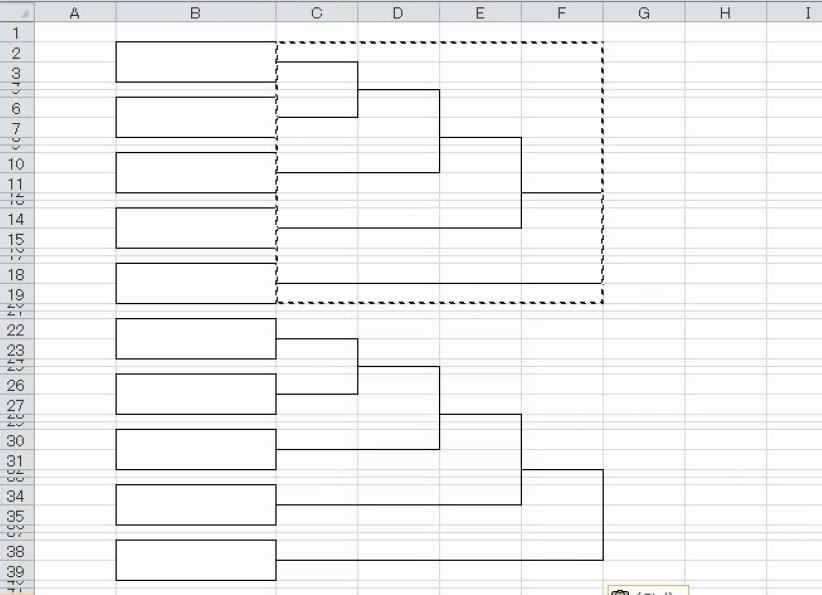
同じ形をしている場合は丸ごとコピーします。このとき、やや大きめに範囲選択をします。
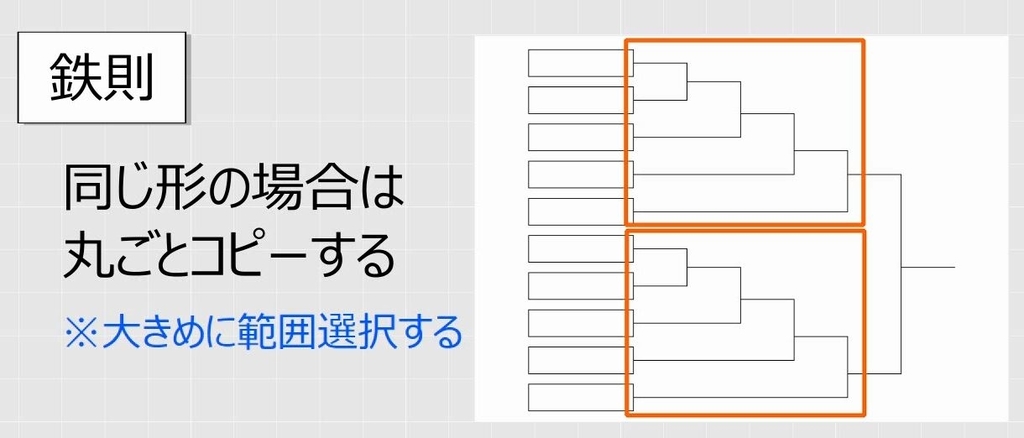
最後に決勝戦を作ります。上、下、右に実線を引きます。

横棒を引きます。これで完成です。
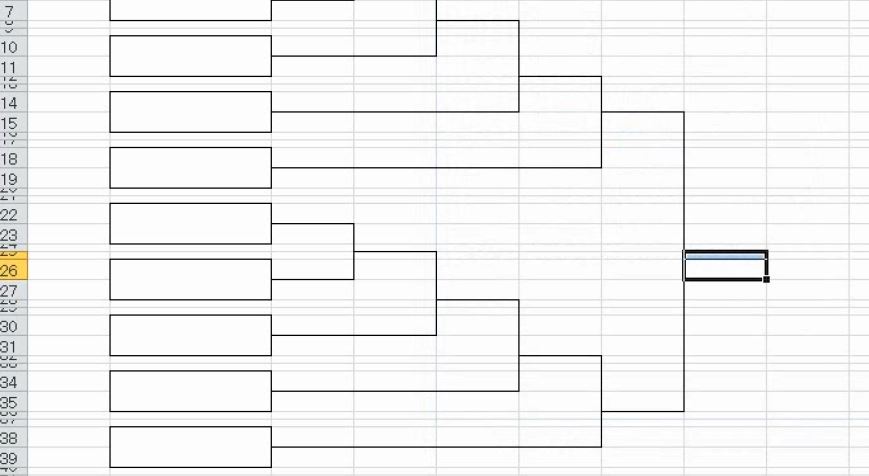
(3)3人以上が戦って1人だけが勝ち抜けるパターン
問題
次のトーナメント表をかきなさい。

解説
はじめに、基本形となる9個の四角をかきます。4つのセルを選択します。コの字型に実線を引きます。
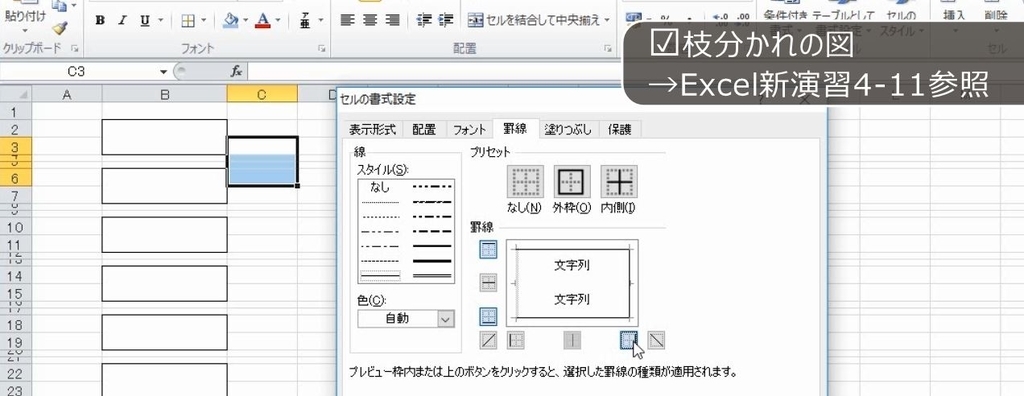
オートフィルをします
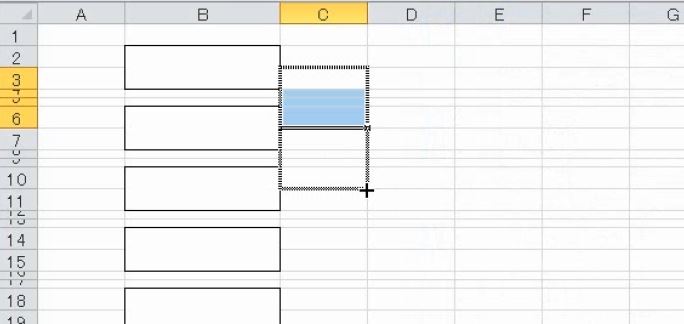
横棒をかきます。
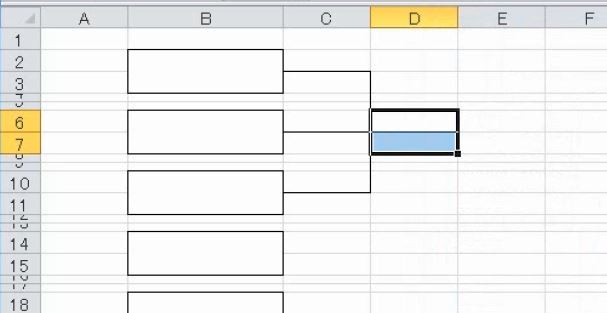
3人以上が戦って1人だけが勝ち抜ける場合、コの字型の罫線を繰り返してかきます。

コピーします。
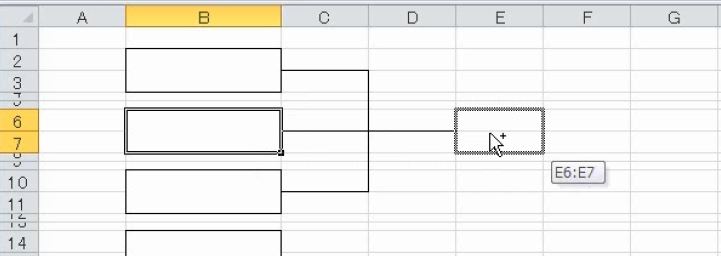
この図形をコピーして、2回貼り付けます。
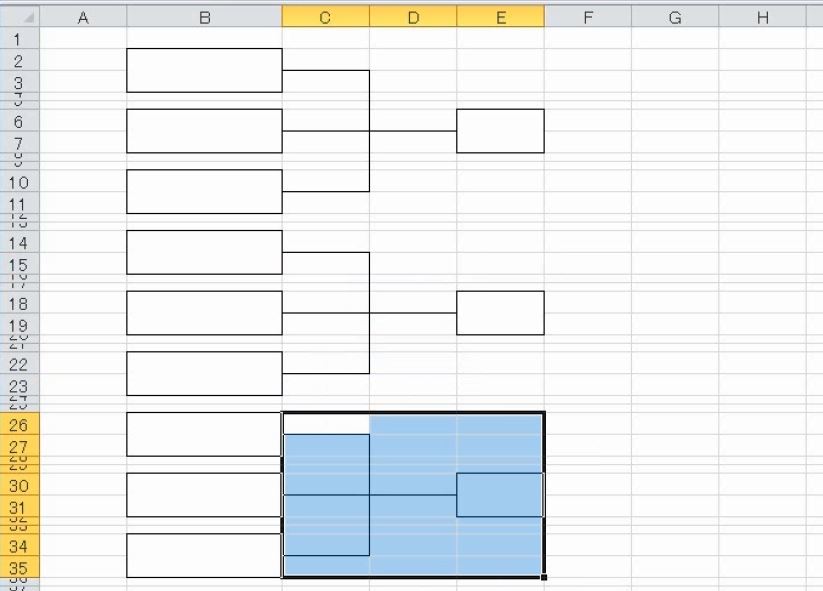
次に、決勝戦を作ります。12個のセルを選択します。コの字型に罫線を引きます。
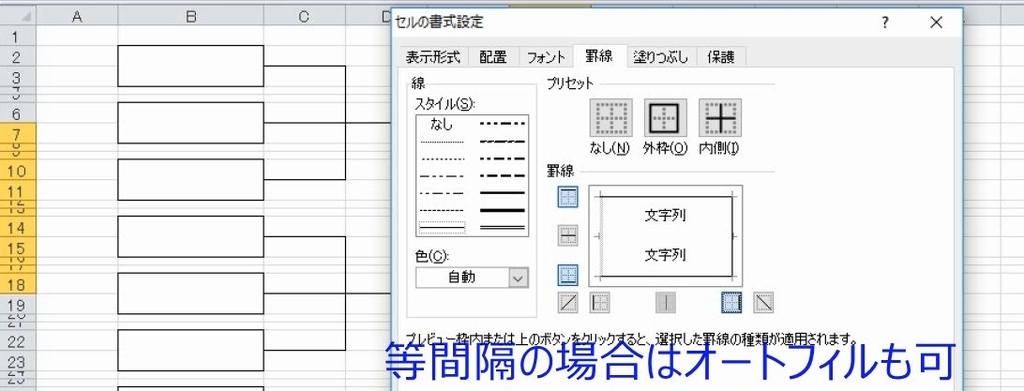
オートフィルで繰り返します。
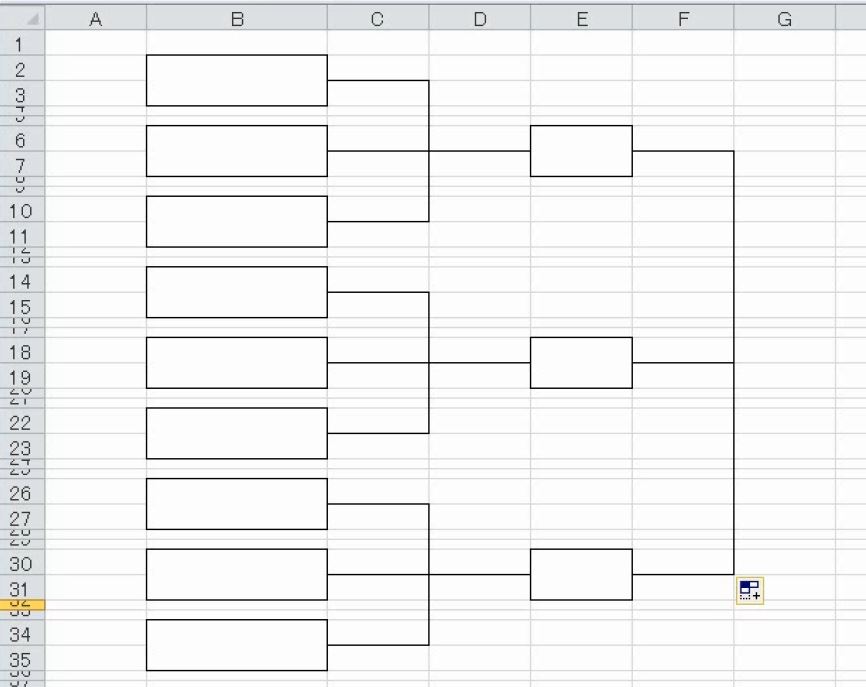
優勝者は他の場所からコピーすればよいです。
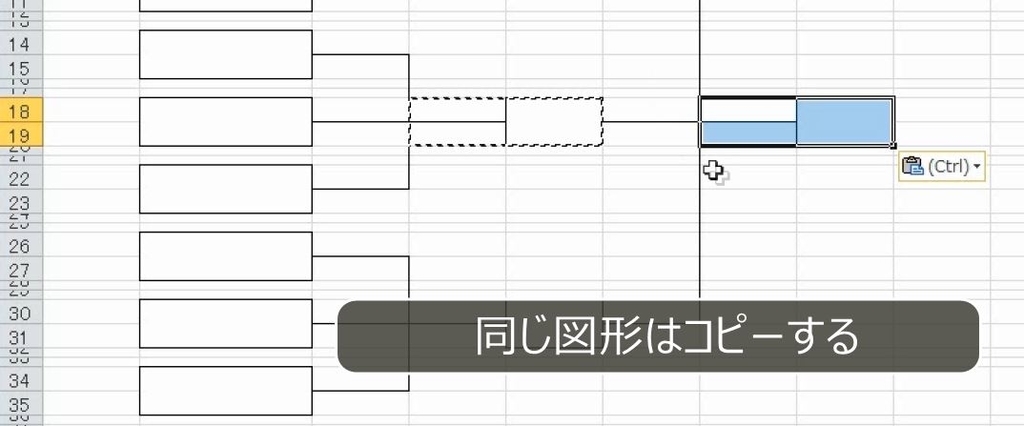
最後に列幅を調節して完成です(列幅は最後に調節する)。
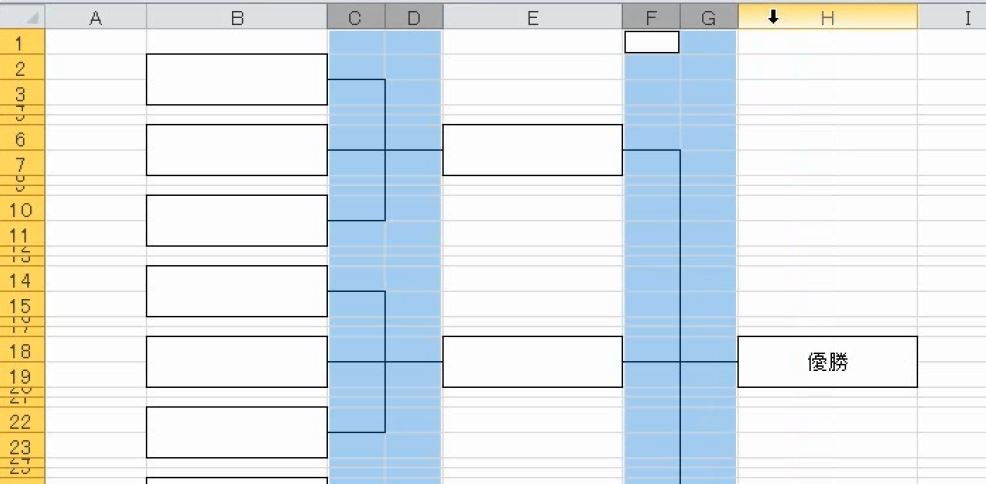
(4)縦向きのトーナメント表
問題
次のトーナメント表をかきなさい。
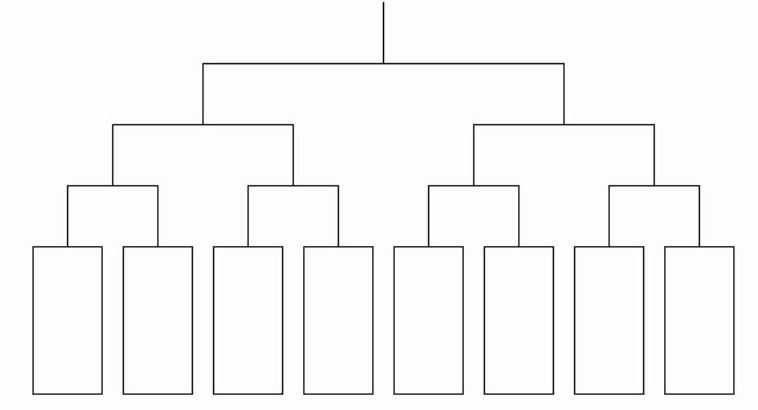
解説
縦向きの表も作り方は同じです。2つのセルを結合します。外枠だけ実線を引きます。
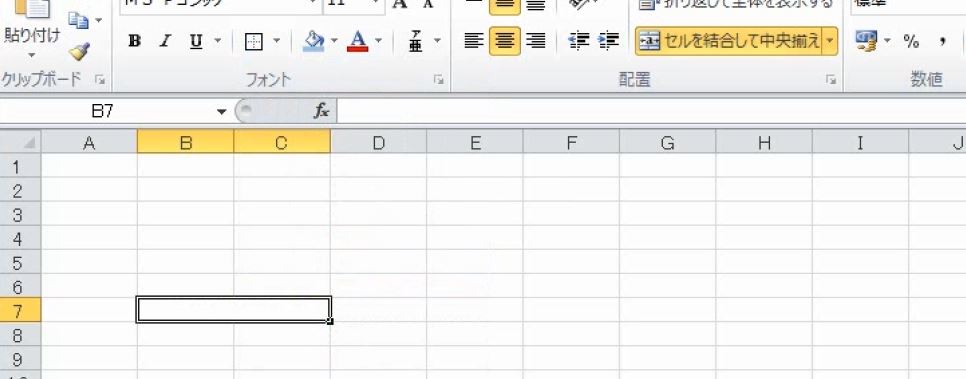
列幅を狭くします。4列選択して列全体をオートフィルします。
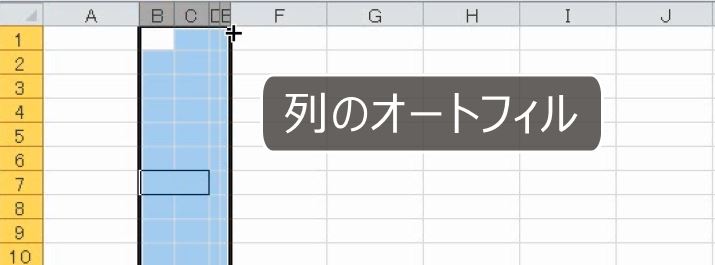
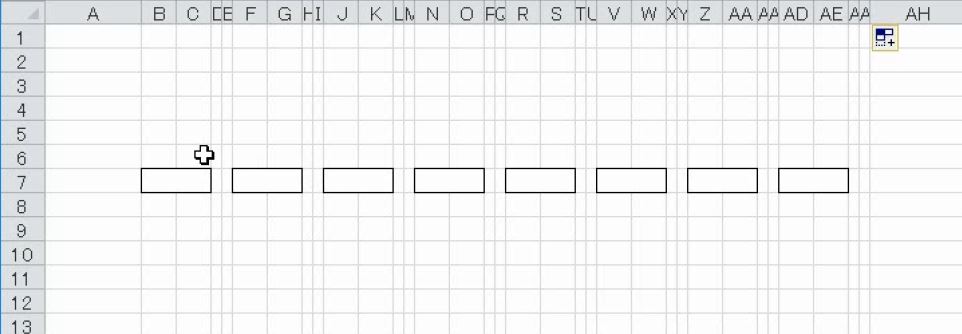
4つのセルを選択して、罫線の画面を開きます。コの字型に実線を引きます。
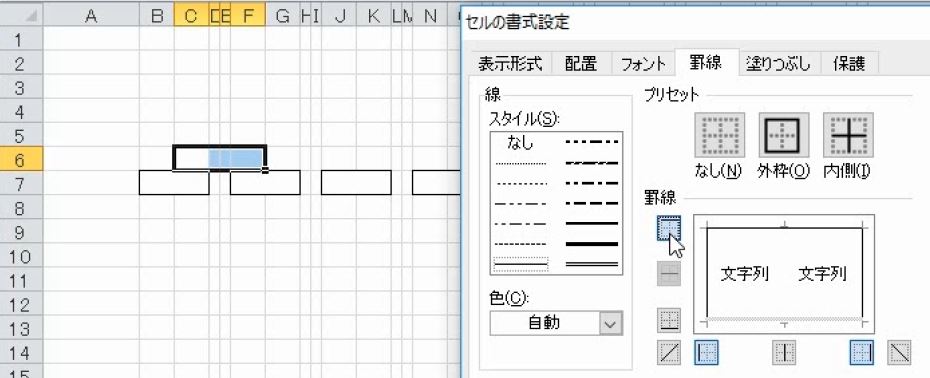
オートフィルをします。
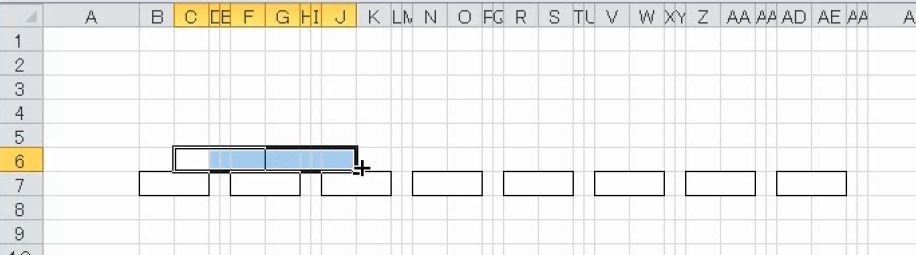
8つのセルを選択します。コの字型に実線を引きます。
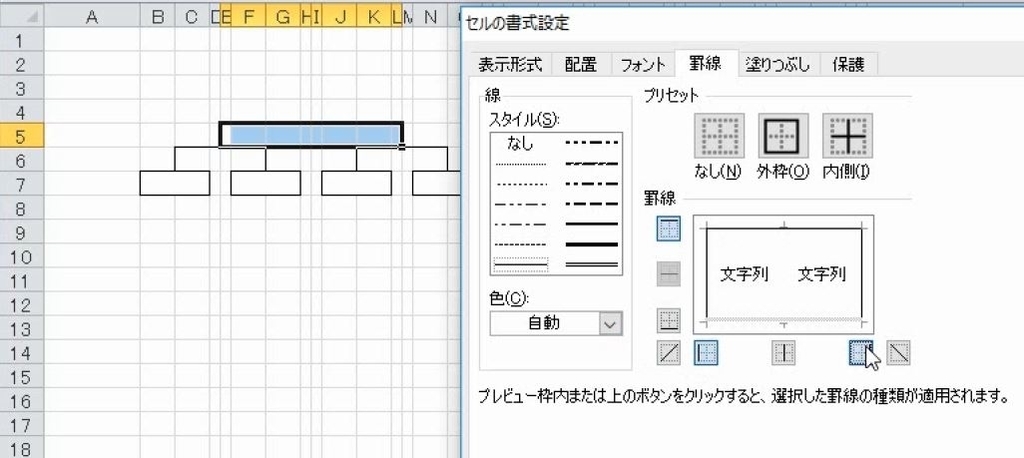
[F4]キーで繰り返します。
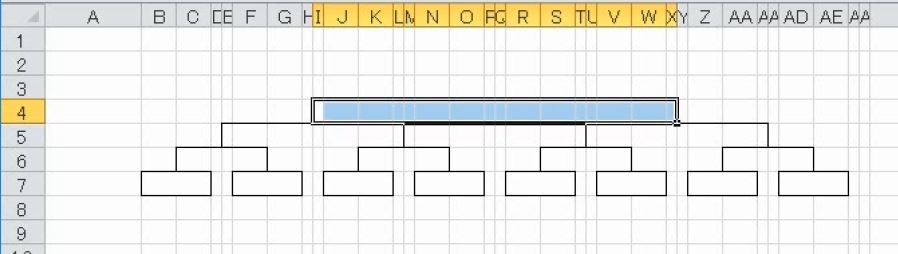
縦の線を引きます。
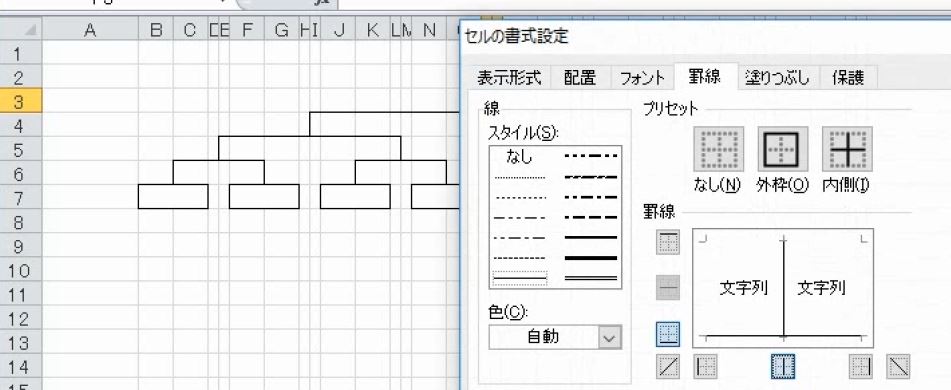
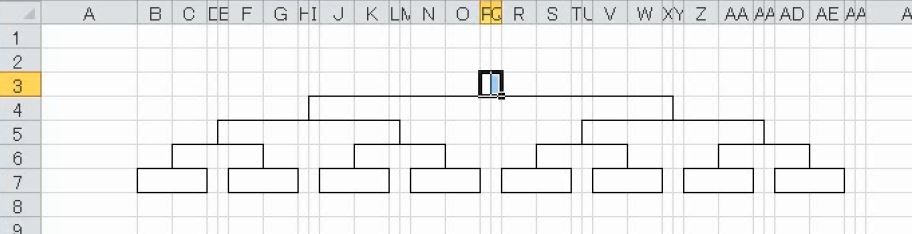
行の高さを広げます。行の高さを調節するのは一番最後です。これで完成です。
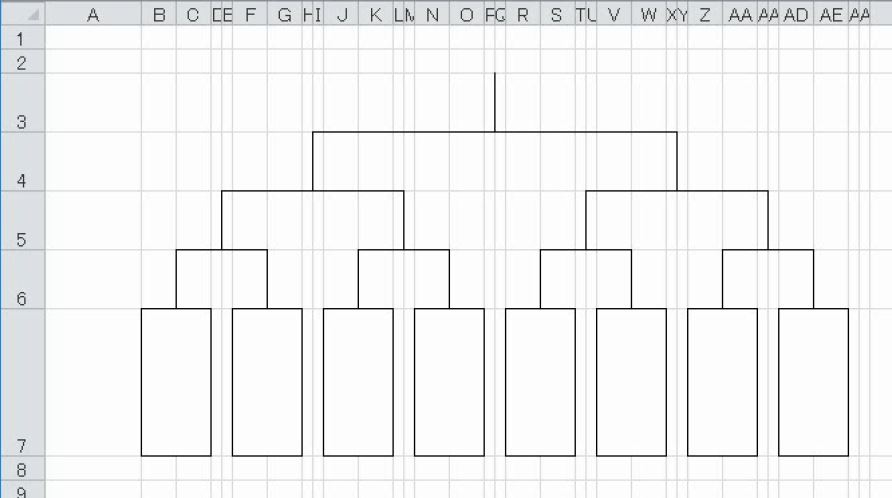
(5)勝ち上がり線・・・後編へつづく
トーナメント表に勝ち上がり線を引く方法については、こちらの記事をご覧ください。
5.Wordの場合
Wordの罫線の場合は「セルの分割」を使います。詳しくはこちらの記事をご覧ください。
解説は以上です。
6.動画版はこちら(無料)
この記事は、わえなび実力養成講座「Excel新演習4」Program 4-12、4-12-2、4-12-3、4-13の4本のYoutube動画を書き起こして、加筆修正したものです。
- Excel新演習4・罫線を極める 4-12 わえなび式トーナメント表の作り方1(基本パターン)
- Excel新演習4・罫線を極める 4-12-2 補講 トーナメント表の修正
- Excel新演習4・罫線を極める 4-12-3 補講 演習課題(数が多い場合のトーナメント表)
- Excel新演習4・罫線を極める 4-13 わえなび式トーナメント表の作り方2(特訓問題)




